改版履歴 2007 年 10 月 31 日... 第 1.0 版 2007 年 11 月 12 日... 第 1.0 版 _r 年 02 月 27 日... 第 1.0 版 _r 年 11 月 04 日... 第 1.1 版 2009 年 08 月 24 日... 第 1.2
|
|
|
- もえり えんの
- 5 years ago
- Views:
Transcription
1 Biz Communicator リモートサービス (Powered by MagicConnect) 取扱説明書 for Windows 第 1.4 版 NTT コミュニケーションズ株式会社
2 改版履歴 2007 年 10 月 31 日... 第 1.0 版 2007 年 11 月 12 日... 第 1.0 版 _r 年 02 月 27 日... 第 1.0 版 _r 年 11 月 04 日... 第 1.1 版 2009 年 08 月 24 日... 第 1.2 版 2010 年 07 月 01 日... 第 1.3 版 2011 年 7 月 22 日 第 1.4 版
3 目次 1 章. はじめに ) はじめに ) 運用に必要なシステム環境 章. 対象機器での設定 )MagicConnent Client ソフトのインストール )MagicConnent Client ソフトのアンインストール )MagicConnect Client の設定 ) 基本的な操作 ) 設定 ) 利用アプリケーションの設定 ) リモートデスクトップサーバの設定 ) ターミナルサービス / ターミナルサーバの設定 ) 対象機器の設定確認 章. 操作 PC での設定 )MagicConnect Viewer の設定 ) 基本項目の設定 ) 詳細設定 ) 中継管理サーバへの接続 ) 利用アプリケーションの設定 利用 ) 利用開始 終了 章. その他 ) ユーザサポートツール )MagicConnect のバージョンアップ )MagicConnect Client を操作可能なユーザの制限方法 設定例 : ユーザ admin だけに操作権限を与える )MagicConnect Client を必要なときだけ待ち受けさせる運用
4 1 章. はじめに 1-1) はじめに MagicConnect は簡単かつ安全にファイアウォール内部への接続を提供する VPN ソフトウェアです ファイアウォールのブロックを回避して ファイアウォール内の機器に外から接続することを可能にします MagicConnect 上では TCP/IP 接続のさまざまなアプリケーションが使用可能ですが 本タイプはリモートデスクトップ専用となっています MagicConnect Client ソフトは 対象機器 ( 操作される側 ) にインストールします 利用するアプリケーション ( リモートデスクトップサーバ ) は OS にバンドルされています MagicConnect Viewer ソフトは USB キーに格納したまま 操作 PC( 操作する側 ) で利用します 同時に利用するアプリケーション ( リモートデスクトップクライアント ) を USB キーに格納する必要があります 本書に掲載されている商標および登録商標は 各社の商標及び登録商標です インターネット 中継管理サーバ 対象機器 操作 PC MagicConnect Client ソフト MagicConnect Viewer ソフト リモートデスクトップサーバソフト ターミナルサービスソフト ターミナルサーバソフト リモートデスクトップクライアントソフト 図 1-1-1: 対象機器 操作 PC におけるソフトウェア構成 1-1
5 1-2) 運用に必要なシステム環境 MagicConnect for Windows の運用を行うにあたり 対象機器 ( 操作される側 ) 操作 PC( 操作する側 ) に必要とされるシステム環境について下記に示します なお 本書は 下記のバージョンの製品を対象とし 記載しています 対象機器側 (Client):MagicConnect2.0 Ver3.3r* 操作 PC 側 (Viewer):MagicConnect3 Ver3.3r*(Ver3.4r*) USB キー形状 :MC3 OS バージョン対象機器側 ( 操作される側 ) 対応 OS の種類 Windows XP SP3 以降 (32bit 版 /64bit 版 ) Windows Vista SP1 以降 (32bit 版 /64bit 版 ) Windows 7 (32bit 版 /64bit 版 ) Windows Server 系 (32bit 版 /64bit 版 ) Server 2008 Server 2008 R2 Windows Server 2008 R2 は 64bit 版のみとなります 64bit 版は x64 になります 操作 PC 側 ( 操作する側 ) 対応 OS の種類 Windows XP(32bit 版 ) SP3 以降 Windows Vista(32bit 版 /64bit 版 ) SP1 以降 Windows 7(32bit 版 /64bit 版 ) USB キーデバイスを含みます 64bit 版は x64 になります Windows XP Embedded SP3 以降を利用される場合は 事前に動作検証を行ってください CPU 性能とメモリ容量 PentiumⅢ/500MHz 以上推奨 128MB 以上 ( 推奨 256MB 以上 ) Professional Ultimate / Enterprise / Business Ultimate / Enterprise / Professional Server 2003 SP2 以降 Server 2003 R2 SP2 以降 ハードディスク空き容量 MagicConnect の運用を行うにあたり必要とされる空き容量 :10MB 以上 1-2
6 2 章. 対象機器での設定 本章は 2-1) 対象機器 ( 操作される側 ) となる PC に MagicConnent Client ソフトをインストールする方法 2-2) 対象機器 ( 操作される側 ) の PC から MagicConnent Client ソフトをアンインストールする方法 2-3)MagicConnect Client の設定方法 2-4) 利用アプリケーションの設定 2-5) 対象機器の設定確認に関して記述しています 2-1
7 2-1)MagicConnent Client ソフトのインストール USB キーに格納されている MagicConnect Client ソフトを対象機器 ( 操作される側 ) となる PC へインストールする方法を説明します インストール後に PC の再起動は必要ありません MagicConnect Client ソフトをインストールする場合は 必ず本書手順のとおりに実施してください 手順は すべてコンピュータの管理者権限を持ったユーザ権限で行ってください 1USB キーを装填し [mcclient20_setup.exe] を起動すると セットアップウィンドウ ( 図 2-1-1) が表示されます 続行する場合は 次へ を 終了する場合は キャンセル を押してください [mcclient20_setup.exe] は 読み取り専用ドライブ側の [bizcom_remote] フォルダ内に格納されています 次へを押す 図
8 2 契約書をお読みになり 同意する場合は 同意する を選択し 次へ を押して続行してください 1 同意するを選択 2 次へを押す 図 インストール先を指定し 次へ を押して続行してください デフォルトは システムドライブ ( 一般に C: ) の \Program Files\MagicConnect2.0 (64bit OS の場合 \Program Files (x86)\magicconnect2.0 ) です 1 インストール先を指定 2 次へを押す 図
9 4 スタートメニューに登録するショートカットの作成先を指定し 次へ を押して続行してください 1 作成先を指定 2 次へを押す 図 設定を確認してください インストール を押すとインストールが開始されます 設定を変更する場合は 戻る を押してください インストールを押す 図
10 6 下記画面が表示されたら MagicConnect Client ソフトのインストールは完了です 完了を押す 図 USB キーを取り外す場合は タスクバーに表示されている ホットプラグ ( ハードウェアの安全な取り外し ) アイコン をクリックして表示された USB デバイスを停止後 安全に取り外してください 不用意に取り外した場合 システムに影響がでる可能性がありますのでご注意ください 取り外し方法は OS により異なる場合があります 不明な場合は OS のヘルプを参照してください 2-5
11 2-2)MagicConnent Client ソフトのアンインストール MagicConnect Client ソフトをアンインストールする方法を説明します MagicConnect Client ソフトをアンインストールする場合は 必ず本書手順のとおりに実施してください 手順は すべてコンピュータの管理者権限を持ったユーザ権限で行ってください 1 コントロールパネル アプリケーションの追加と削除 ( 図 2-2-1) から MagicConnect を選択し 削除 を押してください ( 図 2-2-2) が表示されます 1MagicConnect を選択 2 削除を押す 図 2-2-1: アプリケーションの追加と削除 2 はい を押すとアンインストールが開始されます はいを押す 図 アンインストールが完了すると 下記画面 ( 図 2-2-3) が表示されます OK を押し 終了します OK を押す 図
12 2-3)MagicConnect Client の設定 対象機器 ( 操作される側 ) で起動する MagicConnect Client の設定方法を説明します 1) 基本的な操作 Windows タスクバーの通知領域に表示される MagicConnect Client アイコンにより MagicConnect Client の状態を確認することや 設定や状態を変更することができます ( MagicConnect Client アイコンが隠れている場合 通知領域の矢印ボタンにより表示させることができます ) 隠れたアイコンを表示させる矢印ボタン MagicConnect Client アイコン 中継管理サーバへの接続状態に応じてアイコンの外見が変化します : 中継管理サーバに接続していない あるいは接続を試みている途中の状態です エラーは発生していません : 上記のアイコンと同様に 中継管理サーバに接続していない あるいは接続を試みている途中の状態ですが エラーが発生しています : 中継管理サーバに接続した状態です アイコンにマウスカーソルを重ねると 現在の状態がポップアップ表示されます サーバに接続してください : 中継管理サーバに接続していない状態 接続準備中 : 中継管理サーバとの接続を試みている途中の状態 : 中継管理サーバに接続が完了し 操作 PC からの接続を接続待ち待っている状態 接続中 : 操作 PC から接続されている状態 2-7
13 アイコンを右クリックすると 下記のようなメニューが表示されます 接続 : 切断 : 設定 : 接続エラーを確認 : 設定されている中継管理サーバに接続を行います ( 接続していない状態の場合のみ選択できます ) 中継管理サーバとの接続を終了します ( 接続状態の場合のみ選択できます ) 設定ウィンドウ ( 図 2-3-1) が開き MagicConnect Client の設定変更ができます 発生した接続エラーの内容を確認できます ( 接続エラーが発生した場合のみ選択できます ) 2-8
14 2) 設定 1 タスクバー通知領域の MagicConnect Client アイコンを右クリックし 表示されるメニュー 設定 を選択してください 設定ウィンドウ ( 図 2-3-1) が表示されます 2 設定を入力し保存します 各項目の詳細は 次ページを参照してください 1 サーバのホストとポートは設定必須項目です 2 インターネット接続環境に応じて設定してください (a) インターネット接続に Proxy を利用していない場合は 利用する のチェックを外した状態にします ( 出荷時の設定 ) (b) インターネット接続に Proxy を利用している場合 利用する のチェックボックスを ON にし ブラウザの Proxy 設定に従って設定を入力してください 詳細が不明な場合はネットワーク管理者にご相談ください PAC ファイルによる Proxy 設定には対応していません 3 その他は 必要に応じて設定してください 4 認証設定は必須設定項目です 5 OK を押す クリックして表示される認証設定ウィンドウ ( 図 2-3-2) に設定を入力してください 図 2-3-1: 設定ウィンドウ 2-9
15 サーバ ホスト ポート : 中継管理サーバのアドレスを指定します : 中継管理サーバの待ち受けポート番号 443 を指定します サーバへ自動で接続し ログインする サーバへ手動で接続し ログインする : PC の起動時に中継管理サーバへ自動的に接続させます この設定の場合 PC を再起動させた後 特別な操作を必要とせずにリモートからの操作が可能になります 一般的なリモートアクセス用途ではこの設定を推奨します WakeOnLAN を利用することにより PC の電源をオフにして待機させることも可能です : PC の起動時に中継管理サーバへの自動的な接続をさせません この設定の場合 PC を再起動させた後 ユーザがタスクバーの通知領域アイコンから 接続 を実行しないとリモートからの操作が可能になりません 特殊な用途のための設定です ( 例 : 普段はリモートからの操作をさせず 必要なときだけ対象機器側の人間が接続操作を実施してリモートからの操作を受け入れる ) HTTP Proxy 利用する ホスト ポート 認証を利用する ユーザ名 パスワード ドメイン : HTTP Proxy 設定が有効になります : HTTP Proxy サーバのアドレスを指定します : HTTP Proxy サーバの待ち受けポート番号を指定します : HTTP Proxy 認証を利用する場合にチェックを付けます : HTTP Proxy 認証のユーザ名を指定します : HTTP Proxy 認証のパスワードを指定します : HTTP Proxy 認証のドメインを指定します その他 表示名を指定する : MagicConnect Viewer のメインウィンドウ ( 図 3-2-3) の一覧に表示する ホスト 名を 下記で設定したホスト名とするか / 否かを指定します ホスト名 : MagicConnect Viewer のメインウィンドウ ( 図 3-2-3) の一覧に表示する ホスト 名を設定します グループ名 : MagicConnect Viewer のメインウィンドウ ( 図 3-2-3) の一覧に表示する グループ 名を設定します 各ボタン 認証設定 OK キャンセル 適用 : ユーザ認証ウィンドウ ( 図 2-3-2) を開きます : 変更を適用してウィンドウを閉じます : 変更を取り消してウィンドウを閉じます : 変更を適用します ウィンドウはそのまま残ります 2-10
16 設定ウィンドウ ( 図 2-3-1) の 認証設定 ボタンを押すと 下記画面が表示されます ユーザ名とパスワードを設定します 項目設定後 OK を押します 1MagicConnect のユーザ名とパスワードを入力する 2 OK を押す 図 2-3-2: ユーザ認証ウィンドウ ユーザ名 パスワード : ユーザ名を設定します : パスワードを設定します 2-11
17 3 保存した設定で中継管理サーバに接続します タスクバー通知領域の MagicConnect Client アイコンを右クリックし 表示されるメニュー 接続 を選択してください 4 設定が正しい場合 接続が成功してアイコンの状態が 接続待ち になります この状態になれば操作 PC からの接続が可能になります MagicConnect Client の設定作業は完了です アイコンが接続エラー状態になった場合 接続エラーを確認 を選択してエラー内容を確認してください ( 図 2-3-3) 必要であれば設定を見直して 切断 接続 を実行してください 図 2-3-3: エラーダイアログ ( 例 ) 2-12
18 2-4) 利用アプリケーションの設定 次に MagicConnect 上で利用されるアプリケーションの設定を行ってください 1) リモートデスクトップサーバの設定 コントロールパネル システム を開きます リモート タブ内の リモートデスクトップ 項目にチェックを付けます 1 リモートタブを表示 2 チェックを付ける 3OK を押してウィンドウを閉じる 図 Windows Vista/7 の場合は コントロールパネル システム ( システムとセキュリティ のカテゴリ内 ) を開き 左メニューから リモートの設定 をクリックします リモート タブ内の リモートデスクトップを実行しているコンピュータからの接続を許可する の項目を選択してください 2 選択する 2-13
19 2) リモートデスクトップサーバへのアクセス制御 サーバベースコンピューティング テレワークやリモートアクセス等において LAN 内からの成りすましによる 対象機器 ( 操作される側 ) への不正アクセスを防止するため 個人専用 USB キーを用いたマジックコネクトでのアクセスのみを許可する設定 (USB キーを用いない リモートデスクトップ単体での対象機器へのアクセスの禁止設定 ) を推奨します 対象機器の コントロールパネル を開き セキュリティセンター から Windows ファイアウォール をクリックします 例外 タブをクリックし プログラムおよびサービス の一覧から リモートデスクトップ を選択し 編集 ボタンをクリックします 1 例外 タブをクリック 2 リモートデスクトップ を選択 3 編集 ボタンをクリック 図 スコープの変更 ボタンをクリックします スコープの変更 ボタンをクリック 図
20 カスタムの一覧 を選択し その下のテキストボックスに / と入力します 1 カスタムの一覧 を選択 2 アクセスを許可するアドレスを入力 図 順次 OK ボタンを押して ウィンドウを閉じます 3) ターミナルサービス / ターミナルサーバの設定 ターミナルサービス ターミナルサーバの設定 利用手順は ご利用者の利便のため ホームページに掲載してあります Biz Communicator のサポートページ ( の マニュアル をご参照ください 以上で 対象機器 ( 操作される側 ) での MagicConnect Client 利用アプリケーションの設定は完了です 2-15
21 2-5) 対象機器の設定確認 MagicConnect を利用される場合は 再度 対象機器が以下の状態になっていることを確認してください 1 MagicConnect Client が中継管理サーバに接続した状態である タスクバー通知領域の MagicConnect Client アイコンが ( 接続待ち ) である 2 利用アプリケーションが起動している リモートデスクトップサーバの場合は リモートデスクトップ 項目にチェック 3 対象機器の電源設定 ( コントロールパネル 電源オプション ) が システムスタンバイ : なし システム休止状態 : なし になっている 4パスワードを入力しないと対象機器を操作できない待機状態 ( 画面ロック / ユーザの切り替え / ログオフ ) になっている MagicConnect Client の設定で サーバへ自動で接続し ログインする ( 図 参照 ) を選択すると対象機器の電源をオフにして待機させることも可能です その場合 電源スイッチあるいは WOL によって対象機器の電源をオンにすると利用可能な状態になります 2-16
22 3 章. 操作 PC での設定 本章は 3-1)MagicConnect Viewer の設定方法 3-2) 中継管理サーバへの接続方法 3-3) 利用アプリケーション ( リモートデスクトップクライアント ) の設定と利用に関して記述しています MagicConnect Viewer ソフトは USB キーに格納した状態で USB キーを操作 PC に挿してご利用いただくことになります USB キーを取り外す場合は タスクバーに表示されている ホットプラグ ( ハードウェアの安全な取り外し ) アイコン をクリックして表示された USB デバイスを停止後 安全に取り外してください 不用意に取り外した場合 システムに影響がでる可能性がありますのでご注意ください 取り外し方法は OS により異なる場合があります 不明な場合は OS のヘルプを参照してください 3-1
23 3-1)MagicConnect Viewer の設定 操作 PC( 操作する側 ) で起動する MagicConnect Viewer の設定方法を説明します 1) 基本項目の設定 1USB キーを装填し ドライブ名 MagicConnect*** に格納されている [MagicConnect Viewer] を起動すると 接続ウィンドウ ( 図 3-1-1) が表示されますので 設定 を押してください 設定ウィンドウ ( 図 3-1-2) が表示されます 設定を押す 接続設定 図 3-1-1: 接続ウィンドウ サーバ ユーザ名 パスワード : 接続先中継管理サーバのアドレスを入力します 新しい順に最大 5 件履歴が残ります : 中継管理サーバへ接続するユーザ名を入力します : 中継管理サーバへ接続するパスワードを入力します 各ボタン OK キャンセル 設定 : 中継管理サーバへ接続が開始されます : MagicConnect Viewer を終了します : 設定ウィンドウ ( 図 3-1-2) を開きます 3-2
24 2 基本項目を設定します 各項目の詳細は次ページを参照してください 1 左図は出荷時の設定です 下記の場合は 設定を変更することなく利用できます (1) インターネット接続に Proxy を利用していず IE に Proxy 設定は行っていない (2) インターネット接続に Proxy を利用していて ブラウザは IE を利用している なお ブラウザの Proxy 設定は PAC ファイルを用いていない 下記の場合は 手動で設定するを選び ホストとポートを設定してください (3) インターネット接続に Proxy を利用していて ブラウザは IE 以外を利用している (4) ブラウザの Proxy 設定は PAC ファイルを用いている 変更方法が不明な場合は 製品ページの FAQ をご覧ください 図 3-1-2: 設定ウィンドウ ( 初期状態 ) 3OK を押して 接続準備完了です 2 詳細設定は 出荷時の設定から変更しないでください HTTP Proxy 利用する IE の設定を使う 手動で設定する ホスト ポート 認証を利用する ユーザ名 パスワード ドメイン : HTTP Proxy 設定が有効になります : HTTP Proxy サーバのアドレスに IE の設定を使用する場合にチェックを付けます : HTTP Proxy サーバのアドレスを手動で指定する場合にチェックを付けます : HTTP Proxy サーバのアドレスを指定します : HTTP Proxy サーバの待ち受けポート番号を指定します : HTTP Proxy 認証の設定が有効になります : HTTP Proxy 認証のユーザ名を指定します : HTTP Proxy 認証のパスワードを指定します : HTTP Proxy 認証のドメインを指定します 3-3
25 各ボタン 詳細設定 OK キャンセル 適用 : 詳細設定ウィンドウ ( 図 3-1-3) を開きます 出荷時の設定から変更しないでください : 変更を反映して接続ウィンドウ ( 図 3-1-1) に戻ります : 変更を取り消して接続ウィンドウ ( 図 3-1-1) に戻ります : 変更を反映します 接続ウィンドウ ( 図 3-1-1) には戻りません 3-4
26 2) 詳細設定 設定ウィンドウ ( 図 3-1-2) の 詳細設定 ボタンを押すと 下記画面が表示されます 出荷時の設定から変更しないでください 図 3-1-3: 詳細設定ウィンドウ ( 初期状態 ) 3-5
27 3-2) 中継管理サーバへの接続 操作 PC( 操作する側 ) の MagicConnect Viewer を中継管理サーバに接続する方法を説明します 1[MagicConnect Viewer] を起動すると 接続ウィンドウ ( 図 3-2-1) が表示されます 接続する中継管理サーバのアドレス ユーザ名 パスワードを入力して OK を押します 1 サーバのアドレス MagicConnect のユーザ名とパスワードを入力する ユーザアカウント一覧表に記載してあります 2OK を押す 図 3-2-1: 接続ウィンドウ なお HTTP Proxy を設定している場合 HTTP Proxy のユーザ認証ウィンドウ ( 図 3-2-2) が表示される場合があります その場合は HTTP Proxy のユーザ名とパスワード及びドメインを入力して OK を押してください 1HTTP Proxy のユーザ名とパスワードを入力 2 ドメイン欄が表示された場合ドメインを入力 3OK を押す 図 3-2-2:HTTP Proxy のユーザ認証ウィンドウ 3-6
28 2 接続 認証が完了すると メインウィンドウ ( 図 3-2-3) が表示されます メインウィンドウが表示された場合 操作 PC と中継管理サーバが接続されたことを意味します 各項目の詳細は 次ページを参照してください 接続中のホスト ( 対象機器 ) がある場合に表示されます 図 3-2-3: メインウィンドウ 操作 PC と中継管理サーバの間の接続を切断する場合は メインウィンドウ ( 図 3-2-3) の右上の を押して [MagicConnect Viewer] を終了します USB キーを取り外す場合は タスクバーに表示されている ホットプラグ ( ハードウェアの安全な取り外し ) アイコン をクリックして表示された USB デバイスを停止後 安全に取り外してください 不用意に取り外した場合 システムに影響がでる可能性がありますのでご注意ください 取り外し方法は OS により異なる場合があります 不明な場合は OS のヘルプを参照してください 3-7
29 表示画面 ホスト IP アドレス グループ : 対象機器の名称 ( 対象機器側で設定可能 ) が表示されます : 対象機器の IP アドレスが表示されます ファイアウォールがある場合 そのアドレスが表示されます : 対象機器側で設定したグループ名が表示されます 各ボタン 接続方法 接続 設定 : 利用アプリケーションを指定します : 選択したホスト ( 対象機器 ) へ 接続方法で指定したアプリケーションで接続します : 設定ウィンドウ ( 図 3-1-2) を開きます 右上の : [MagicConnect Viewer] を終了する場合に押します 操作 PC と中継管理サーバの間の接続は切断されますが 選択したホスト ( 対象機器 ) と中継管理サーバの間の接続は維持されます 3-8
30 3-3) 利用アプリケーションの設定 利用 次に MagicConnect 上で利用されるアプリケーションの設定を行ってください リモートデスクトップクライアントの設定 利用の手順は ご利用者の利便のため 下記に記載してありますので ご参照ください 1) 利用開始 終了 MagicConnect Viewer を中継管理サーバに接続し リモートデスクトップクライアントを利用する操作方法を説明します 1MagicConnect Viewer を起動して ユーザ名 / パスワードを入力して [OK] をクリックします 1 サーバのアドレス MagicConnect のユーザ名とパスワードを入力する 2OK をクリックします 図 一覧からホスト ( 対象機器 ; 操作される側 ) をクリックして選択し 接続方法から [ リモートデスクトップ ] を選択して [ 接続 ] を押します 2 リモートデスクトップを選択します 1 ホスト ( 対象機器 ) を選択します 3 接続を押します 図
31 3 対象機器 ( 操作される側 ) の Windows OS のユーザー名とパスワードを入力してログオンし 利用を開始します 1 対象機器の Windows OS のユーザー名とパスワードを入力します 2OK をクリックします 図
32 利用を終了する場合は リモートデスクトップクライアント MagicConnect Viewer を終了して USB キーを取り外します 4 リモートデスクトップクライアントを終了する場合は 上部バーの を押してウィンドウを閉じます 虫ピン : このバーを隠す / 隠さない 各ボタン : 通常のウィンドウと同じ機能です _ : 最小化 : 縮小 / 最大化 : 閉じる 図 MagicConnect Viewer を終了する場合は 右上の を押します を押して終了します 図
33 6USB キーを取り外す場合は タスクバーに表示されている ホットプラグ ( ハードウェアの安全な取り外し ) アイコン をクリックして表示された USB デバイスを停止後 安全に取り外してください 不用意に取り外した場合 システムに影響がでる可能性がありますのでご注意ください 取り外し方法は OS により異なる場合があります 不明な場合は OS のヘルプを参照してください 3-12
34 4 章. その他 本章は 4-1) パスワード変更とアクセス履歴表示のユーザサポートツール 4-2)MagicConnect のバージョンアップ 4-3)MagicConnect Client を操作可能なユーザの制限方法 4-4)MagicConnect Client を必要なときだけ待ち受けさせる運用に関して記述しています 4-1) ユーザサポートツール MagicConnect のパスワードを変更したい場合や MagicConnect のアクセス履歴を確認したい場合 Biz Communicator のホームページ ( の ユーザツール をご参照ください 4-2)MagicConnect のバージョンアップ バージョンアップ手順は Biz Communicator のサポートページを参照してください 4-1
35 4-3)MagicConnect Client を操作可能なユーザの制限方法 本項目は Windows の OS 管理に関する知識のある方を対象とした 高度な設定について説明しています その対象機器を利用するユーザが 1 人の場合には本項目を意識する必要はありません MagicConnect Client をインストールした直後の状態では その PC にログインできる全てのユーザが MagicConnect Client を操作 ( 中継管理サーバへの接続 / 中継管理サーバからの切断 / 設定の参照 / 設定の変更 ) することが可能です 複数のユーザが利用するサーバマシンなど 特定のユーザだけに MagicConnect Client の操作を許可したい場合 本項目の手順に従って設定を行ってください MagicConnect Client の操作 ( 中継管理サーバへの接続 / 中継管理サーバからの切断 / 設定の参照 / 設定の変更 ) は MagicConnect Client 設定ファイルに対する書き込み許可を持っているユーザだけが実行できます MagicConnect Client 設定ファイルに対する書き込み許可を持たないユーザがタスクバー通知領域の MagicConnect Client アイコンを右クリックした場合 接続エラーを確認 以外の全てのメニューが無効になります MagicConnect Client 設定ファイル : MagicConnect Client インストール先のファイル mccln.cfg 通常は 32bit OS の場合 C:\Program Files\MagicConnect2.0\mccln.cfg 64bit OS の場合 C:\Program Files (x86)\magicconnect2.0\mccln.cfg 標準では その PC にログインできる全てのユーザ (Authenticated Users グループ ) に対してフルコントロール権限が付与されています つまり 全てのユーザが操作可能です 設定ファイルへのアクセス権限を適切に管理することにより MagicConnect Client を操作可能なユーザを制限することができます 設定例 : ユーザ admin だけに操作権限を与える admin というユーザだけに MagicConnect Client の操作権限を与えたい という要求を実現するためには MagicConnect Client 設定ファイル mccln.cfg に対するアクセス権限を以下のように変更します PC やアプリケーションを再起動する必要はありません 1 Authenticated Users グループに対するアクセス権限エントリを削除 2 ユーザ admin に対するアクセス権限エントリを追加し 書き込み許可を付与 MagicConnect Client の操作権限が無くても MagicConnect を利用してリモートからその PC にログインすることは可能です MagicConnect Client の接続状態確認や接続エラーの参照は 操作権限とは無関係に全てのユーザが実行可能です MagicConnect Client のインストール先が NTFS ファイルシステムである必要があります FAT32 ファイルシステムの場合 特定のユーザだけに権限を付与することはできないため 全てのユーザが操作可能です 4-2
36 4-4)MagicConnect Client を必要なときだけ待ち受けさせる運用 MagicConnect Client の設定で サーバへ自動で接続し ログインする ( 図 2-3-1) を選択すると対象機器を起動するだけで自動的にリモートからの接続を待ち受ける状態になります この自動待ち受け動作は 多くの一般的なリモートアクセス用途では望ましいです 図 4-4-1: 自動接続時の動作 しかし 一部には自動待ち受けでは都合の悪いケースが存在します 例 ) 通常は PC の前で PC を直接利用する 何か問題が発生したら遠隔地のサポート担当に連絡し リモートから PC にログインして問題を解決してもらう 普段はリモートから PC に入ってもらいたくない 4-3
37 このようなケースの場合 サーバへ手動で接続し ログインする ( 図 2-3-1) 設定を選択します この設定では次のように運用します PC を起動した直後はリモートからの接続を待ち受けません タスクバー通知領域の MagicConnect Client アイコン ( 以下アイコン ) は ( マウスカーソルを重ねると サーバに接続してください 表示 ) から変化しません リモートからアクセスして欲しい時には アイコンを右クリックして 接続 を選択します リモートからのアクセスが可能な状態になるとアイコンが ( マウスカーソルを重ねると 接続待ち と表示) に変化します 実際にリモートからアクセスされている最中にはアイコンの外観はのままで マウスカーソルを重ねると 接続中 と表示されます リモートからの作業が終了したらアイコンを右クリックして 切断 を選択します リモートからアクセスできない状態になるとアイコンが ( マウスカーソルを重ねると サーバに接続してください 表示) に戻ります 図 : 手動接続時の動作 以上で 本書の説明は終了です BizCommunicator を十二分にご活用いただき 末永くご愛用いただければ幸いです 4-4
38 サードパーティライセンス This product includes software developed by the OpenSSL Project for use in the OpenSSL Toolkit. ( This product includes cryptographic software written by Eric Young This product includes software written by Tim Hudson Biz Communicator リモートサービス取扱説明書 for Windows (Powered by MagicConnect) MagicConnect は エヌ ティ ティアイティ株式会社の登録商標です 本マニュアルの MagicConnect に関する記述は エヌ ティ ティアイティ株式会社に原著作権があります 発行日 2011 年 07 月 22 日第 1.4 版発行 発行所 NTT コミュニケーションズ株式会社 東京都千代田区内幸町 日比谷ビル
The Zauber File System
 Biz Communicator リモートサービス (Powered by MagicConnect 2.0) 取扱説明書 for Windows 第 1.4 版 NTT コミュニケーションズ株式会社 改版履歴 2007 年 10 月 31 日... 第 1.0 版 2007 年 11 月 12 日... 第 1.0 版 _r2 2008 年 02 月 27 日... 第 1.0 版 _r3 2008
Biz Communicator リモートサービス (Powered by MagicConnect 2.0) 取扱説明書 for Windows 第 1.4 版 NTT コミュニケーションズ株式会社 改版履歴 2007 年 10 月 31 日... 第 1.0 版 2007 年 11 月 12 日... 第 1.0 版 _r2 2008 年 02 月 27 日... 第 1.0 版 _r3 2008
クイックセットアップ for モバイル(Windows)
 はじめに はじめに Enterprise DaaS( サーバ OS タイプ ) リモートアクセスオプション ( 以下リモートアクセス ) は 手元端末から対象機器に安全に接続できるリモートアクセスサービスです 手元端末 と は 対象機器 と は アクセスに使用する Windows 端末のことです MagicConnect サーバとは アクセス先となる会社 PC のことです リモートアクセス中継管理用サーバです
はじめに はじめに Enterprise DaaS( サーバ OS タイプ ) リモートアクセスオプション ( 以下リモートアクセス ) は 手元端末から対象機器に安全に接続できるリモートアクセスサービスです 手元端末 と は 対象機器 と は アクセスに使用する Windows 端末のことです MagicConnect サーバとは アクセス先となる会社 PC のことです リモートアクセス中継管理用サーバです
Microsoft Word - ★WOLコントローラMC3000設定手順書(BizCom)_1.1版.
 Biz Communicator リモートサービス WakeOnLAN コントローラ (MC3000) 設定手順書 第 1.2 版 NTT コミュニケーションズ株式会社 改版履歴 2007 年 10 月 31 日... 第 1.0 版 2007 年 11 月 27 日... 第 1.0 版 r5 2008 年 02 月 27 日... 第 1.0 版 r6 2008 年 11 月 04 日... 第
Biz Communicator リモートサービス WakeOnLAN コントローラ (MC3000) 設定手順書 第 1.2 版 NTT コミュニケーションズ株式会社 改版履歴 2007 年 10 月 31 日... 第 1.0 版 2007 年 11 月 27 日... 第 1.0 版 r5 2008 年 02 月 27 日... 第 1.0 版 r6 2008 年 11 月 04 日... 第
クイックセットアップ for モバイル(Windows)
 はじめに はじめに マジックコネクトは 手元端末から対象機器に安全に接続できるリモートアクセスサービスです 手元端末 と は 対象機器 と は アクセスに使用する Windows 端末のことです マジックコネクトサーバとは アクセス先となる会社 PC のことです リモートアクセス中継管理用サーバです ご利用までの流れ 配布物 説明 1 配布物の確認 アカウント管理者 から配布された右記の物をご確認ください
はじめに はじめに マジックコネクトは 手元端末から対象機器に安全に接続できるリモートアクセスサービスです 手元端末 と は 対象機器 と は アクセスに使用する Windows 端末のことです マジックコネクトサーバとは アクセス先となる会社 PC のことです リモートアクセス中継管理用サーバです ご利用までの流れ 配布物 説明 1 配布物の確認 アカウント管理者 から配布された右記の物をご確認ください
クイックセットアップ for モバイル(iOS/Android)
 はじめに はじめに Enterprise DaaS( サーバ OS タイプ ) リモートアクセスオプション ( 以下リモートアクセス ) は 手元端末から対象機器に安全に接続できるリモートアクセスサービスです 手元端末 と は 対象機器 と は アクセスに使用する iphone/ipad Android 端末のことです MagicConnect サーバとは アクセス先となる会社 PC のことです リモートアクセス中継管理用サーバです
はじめに はじめに Enterprise DaaS( サーバ OS タイプ ) リモートアクセスオプション ( 以下リモートアクセス ) は 手元端末から対象機器に安全に接続できるリモートアクセスサービスです 手元端末 と は 対象機器 と は アクセスに使用する iphone/ipad Android 端末のことです MagicConnect サーバとは アクセス先となる会社 PC のことです リモートアクセス中継管理用サーバです
MC3000一般ユーザ利用手順書
 WakeOnLAN コントローラ MC3000 一般ユーザ利用手順書 第 2.3 版 NTT テクノクロス株式会社 改版履歴 2011 年 06 月 06 日... 第 2.0 版 2011 年 11 月 11 日... 第 2.1 版 2012 年 05 月 17 日... 第 2.2 版 2013 年 10 月 31 日... 第 2.3 版 目次 1 章. はじめに... 1-1 1-1) 事前の準備...
WakeOnLAN コントローラ MC3000 一般ユーザ利用手順書 第 2.3 版 NTT テクノクロス株式会社 改版履歴 2011 年 06 月 06 日... 第 2.0 版 2011 年 11 月 11 日... 第 2.1 版 2012 年 05 月 17 日... 第 2.2 版 2013 年 10 月 31 日... 第 2.3 版 目次 1 章. はじめに... 1-1 1-1) 事前の準備...
Microsoft PowerPoint - BizComクイックセットアップforUSB_ pptx
 はじめに はじめに Biz Communicator は 元端末から対象機器に安全に接続できるリモートアクセスサービスです 手元端末 と は 対象機器 と は アクセスに使 する Windows 端末 iphone/ipad Android 端末のことです MagicConnect サーバとは アクセス先となる会社 PC のことです リモートアクセス中継管理 サーバです ご利 までの流れ 配布物 説明
はじめに はじめに Biz Communicator は 元端末から対象機器に安全に接続できるリモートアクセスサービスです 手元端末 と は 対象機器 と は アクセスに使 する Windows 端末 iphone/ipad Android 端末のことです MagicConnect サーバとは アクセス先となる会社 PC のことです リモートアクセス中継管理 サーバです ご利 までの流れ 配布物 説明
クイックセットアップ for モバイル(iOS/Android)
 はじめに はじめに マジックコネクトは 手元端末から対象機器に安全に接続できるリモートアクセスサービスです 手元端末 と は 対象機器 と は アクセスに使用する iphone/ipad Android 端末のことです マジックコネクトサーバとは アクセス先となる会社 PC のことです リモートアクセス中継管理用サーバです ご利用までの流れ 配布物 説明 1 配布物の確認 アカウント管理者 から配布された右記の物をご確認ください
はじめに はじめに マジックコネクトは 手元端末から対象機器に安全に接続できるリモートアクセスサービスです 手元端末 と は 対象機器 と は アクセスに使用する iphone/ipad Android 端末のことです マジックコネクトサーバとは アクセス先となる会社 PC のことです リモートアクセス中継管理用サーバです ご利用までの流れ 配布物 説明 1 配布物の確認 アカウント管理者 から配布された右記の物をご確認ください
Windows2000/XPインストール手順
 日歯生涯研修事業 IC カード用研修受付ソフト インストール手順書 (NFC Port Software 用 ) 日本歯科医師会 1 IC カード用研修受付ソフト の NFC Port Software のインストール手順... 3 1. インストール前の確認事項... 3 2. インストール手順の概略説明... 4 3. 新規インストール... 5 4. 既に FeliCa Port Software
日歯生涯研修事業 IC カード用研修受付ソフト インストール手順書 (NFC Port Software 用 ) 日本歯科医師会 1 IC カード用研修受付ソフト の NFC Port Software のインストール手順... 3 1. インストール前の確認事項... 3 2. インストール手順の概略説明... 4 3. 新規インストール... 5 4. 既に FeliCa Port Software
GHS混合物分類判定システムインストールマニュアル
 GHS 混合物分類判定システムインストールマニュアル ~ ダウンロード版 ~ Ver.3.0 目次 1 はじめに... 1 1.1 目的... 1 1.2 本手順書について... 1 1.3 動作環境... 2 2 インストール... 3 2.1 Windows 8(8.1) Windows10 のセットアップ事前準備... 3 2.2 セットアップツールの実行... 5 2.3 必須コンポーネント...
GHS 混合物分類判定システムインストールマニュアル ~ ダウンロード版 ~ Ver.3.0 目次 1 はじめに... 1 1.1 目的... 1 1.2 本手順書について... 1 1.3 動作環境... 2 2 インストール... 3 2.1 Windows 8(8.1) Windows10 のセットアップ事前準備... 3 2.2 セットアップツールの実行... 5 2.3 必須コンポーネント...
プリンタドライバのインストール. Windows で使用する場合 Windows プリンタドライバのインストール方法は 接続方法や使用するプリンタドライバによって異なります また コンピュータの OS によってインストール方法が異なります お使いのコンピュータの OS に合わせて 以下の参照ページを
 プリンタドライバのインストール.1 プリンタドライバの種類と対応 OS 本プリンティングシステムを使用するためには プリンタドライバのインストールが必要です プリンタドライバとは 出力するデータの処理などを制御するプログラムで 使用する前に付属の CD からコンピュータにインストールします 付属の CD に含まれるプリンタドライバと 対応しているコンピュータの OS は以下のとおりです 必要なプリンタドライバをインストールしてください
プリンタドライバのインストール.1 プリンタドライバの種類と対応 OS 本プリンティングシステムを使用するためには プリンタドライバのインストールが必要です プリンタドライバとは 出力するデータの処理などを制御するプログラムで 使用する前に付属の CD からコンピュータにインストールします 付属の CD に含まれるプリンタドライバと 対応しているコンピュータの OS は以下のとおりです 必要なプリンタドライバをインストールしてください
SAMBA Stunnel(Windows) 編 1. インストール 1 セキュア SAMBA の URL にアクセスし ログインを行います xxx 部分は会社様によって異なります xxxxx 2 Windows 版ダウンロード ボ
 操作ガイド Ver.2.3 目次 1. インストール... - 2-2. SAMBA Stunnel 利用... - 8-2.1. 接続確認... - 8-2.2. 編集... - 11-2.3. インポート... - 14-2.4. 削除... - 15-2.5 フォルダショートカットの作成... - 16-3. 動作環境... - 18-4. 参考資料 ( 接続状況が不安定な場合の対処方法について
操作ガイド Ver.2.3 目次 1. インストール... - 2-2. SAMBA Stunnel 利用... - 8-2.1. 接続確認... - 8-2.2. 編集... - 11-2.3. インポート... - 14-2.4. 削除... - 15-2.5 フォルダショートカットの作成... - 16-3. 動作環境... - 18-4. 参考資料 ( 接続状況が不安定な場合の対処方法について
<4D F736F F F696E74202D F56504E90DA91B1835C CC834E838A B838B837D836A B2E >
 VPN 接続ソフトのアンインストールマニュアル 注 ) 本手順は PC をご利用のお客様が端末上の VPN 接続ソフトを完全に削除する手順となります Windows XP の場合 P.1 Windows VISTA, 7 の場合 P.7 Windows 8 の場合 P.13 VPN 接続ソフトのアンインストール Windows XP Windows XP の場合 VPN ソフトのアンインストール (Windows
VPN 接続ソフトのアンインストールマニュアル 注 ) 本手順は PC をご利用のお客様が端末上の VPN 接続ソフトを完全に削除する手順となります Windows XP の場合 P.1 Windows VISTA, 7 の場合 P.7 Windows 8 の場合 P.13 VPN 接続ソフトのアンインストール Windows XP Windows XP の場合 VPN ソフトのアンインストール (Windows
インストール要領書
 2016/04/28 第 1 版 CSS-Net インストール要領書 この冊子は CSS-Net のインストール方法を分かり易く説明してあります インストール方法が分からないときはご覧になって下さい 目次 1. はじめに 2. CSS-Net の動作環境 3. インストーラのダウンロード 4. インストール手順 5. CSS-Net の起動および初期設定 6. アンインストール方法 1. はじめに
2016/04/28 第 1 版 CSS-Net インストール要領書 この冊子は CSS-Net のインストール方法を分かり易く説明してあります インストール方法が分からないときはご覧になって下さい 目次 1. はじめに 2. CSS-Net の動作環境 3. インストーラのダウンロード 4. インストール手順 5. CSS-Net の起動および初期設定 6. アンインストール方法 1. はじめに
クイックセットアップ for USB型 NDL/NDL+
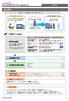 はじめに はじめに マジックコネクトは 手元端末から対象機器に安全に接続できるリモートアクセスサービスです 手 元 端 末 と は アクセスに使用するWindows端末 iphone/ipad Android端末のこと です 対 象 機 器 と は マジックコネクトサーバとは アクセス先となる 会社PCのことです リモートアクセス 中継管理用サーバです ご利用までの流れ 配布物 1 配布物の確認 アカウント管理者
はじめに はじめに マジックコネクトは 手元端末から対象機器に安全に接続できるリモートアクセスサービスです 手 元 端 末 と は アクセスに使用するWindows端末 iphone/ipad Android端末のこと です 対 象 機 器 と は マジックコネクトサーバとは アクセス先となる 会社PCのことです リモートアクセス 中継管理用サーバです ご利用までの流れ 配布物 1 配布物の確認 アカウント管理者
iStorage ソフトウェア VMware vCenter Plug-in インストールガイド
 istorage ソフトウェア VMware vcenter Plug-in インストールガイド はじめに このインストールガイドでは WebSAM Storage VMware vcenter Plug-in のインストールに関して説明しています 本製品は VMware vcenter Server と連携する製品のため VMware vcenter Server が稼働するサーバへインストー ルします
istorage ソフトウェア VMware vcenter Plug-in インストールガイド はじめに このインストールガイドでは WebSAM Storage VMware vcenter Plug-in のインストールに関して説明しています 本製品は VMware vcenter Server と連携する製品のため VMware vcenter Server が稼働するサーバへインストー ルします
ASP-T2-インストール・アンインストール手順
 鉄之助プロ ASP 版を新規インストールする 鉄之助ファミリーをインストールしていないパソコン ( 新品のパソコン等 ) に インストールする場合の作業となります 既に鉄之助ファミリーがインストールされている場合は手順が異なります その場合は 再インストール手順書を参照して下さい Windows Vista の場合 ユーザーアカウントの設定を確認します (P.3~) Windows 7 の場合 ユーザーアカウントの設定を確認します
鉄之助プロ ASP 版を新規インストールする 鉄之助ファミリーをインストールしていないパソコン ( 新品のパソコン等 ) に インストールする場合の作業となります 既に鉄之助ファミリーがインストールされている場合は手順が異なります その場合は 再インストール手順書を参照して下さい Windows Vista の場合 ユーザーアカウントの設定を確認します (P.3~) Windows 7 の場合 ユーザーアカウントの設定を確認します
PC にソフトをインストールすることによって OpenVPN でセキュア SAMBA へ接続することができます 注意 OpenVPN 接続は仮想 IP を使用します ローカル環境にて IP 設定が被らない事をご確認下さい 万が一仮想 IP とローカル環境 IP が被るとローカル環境内接続が行えなくな
 操作ガイド Ver.2.3 目次 1. インストール... - 2-2. SAMBA Remote 利用... - 9-2.1. 接続確認... - 9-2.2. 自動接続... - 11-2.3. 編集... - 13-2.4. インポート... - 16-2.5. 削除... - 18-2.6. 参考資料 ( 接続状況が不安定な場合の対処方法について )... - 19-2.6.1. サービスの再起動...
操作ガイド Ver.2.3 目次 1. インストール... - 2-2. SAMBA Remote 利用... - 9-2.1. 接続確認... - 9-2.2. 自動接続... - 11-2.3. 編集... - 13-2.4. インポート... - 16-2.5. 削除... - 18-2.6. 参考資料 ( 接続状況が不安定な場合の対処方法について )... - 19-2.6.1. サービスの再起動...
『テクノス』V2プログラムインストール説明書
 土木積算システム テクノス V2 プログラム インストール説明書 ( 第 3 版 ) 目 次 1. テクノス V2 プログラム インストールの概要...3 2. テクノス V2 のプログラム ドライバ インストール...4 3. テクノス V2 の初期起動...10 4. アンインストール...11 5. 補足 ( 動作環境 )...11 2. 1. テクノス V2 プログラム インストールの概要
土木積算システム テクノス V2 プログラム インストール説明書 ( 第 3 版 ) 目 次 1. テクノス V2 プログラム インストールの概要...3 2. テクノス V2 のプログラム ドライバ インストール...4 3. テクノス V2 の初期起動...10 4. アンインストール...11 5. 補足 ( 動作環境 )...11 2. 1. テクノス V2 プログラム インストールの概要
鉄之助ソリッド インストール手順書Windows7用
 Windows ログイン時は 半角英数字のみで構成されているアカウント名で アカウント種類は管理者のアカウントを選択して下さい 管理者権限がないアカウントや 全角を含むアカウント名の場合 正常にインストール出来ません 鉄之助ソリッドのインストールは 10 分程かかる場合があります ( インストールの所要時間はパソコンの性能や通信環境によって異なります ) Ⅰ. インストール 1. エクスプローラを起動してダウンロード先のフォルダーを開き
Windows ログイン時は 半角英数字のみで構成されているアカウント名で アカウント種類は管理者のアカウントを選択して下さい 管理者権限がないアカウントや 全角を含むアカウント名の場合 正常にインストール出来ません 鉄之助ソリッドのインストールは 10 分程かかる場合があります ( インストールの所要時間はパソコンの性能や通信環境によって異なります ) Ⅰ. インストール 1. エクスプローラを起動してダウンロード先のフォルダーを開き
改版履歴 版数 日付 内容 担当 V /03/27 初版発行 STS V /01/27 動作条件のオペレーティングシステムに Windows 7 STS を追加 また 動作条件のブラウザに Internet Explorer 8 を追加 V /0
 証明書インポートツール 操作マニュアル 2011 年 3 月 4 日 セコムトラストシステムズ株式会社 P-1 改版履歴 版数 日付 内容 担当 V.1.00 2009/03/27 初版発行 STS V.1.10 2011/01/27 動作条件のオペレーティングシステムに Windows 7 STS を追加 また 動作条件のブラウザに Internet Explorer 8 を追加 V.1.20 2011/03/04
証明書インポートツール 操作マニュアル 2011 年 3 月 4 日 セコムトラストシステムズ株式会社 P-1 改版履歴 版数 日付 内容 担当 V.1.00 2009/03/27 初版発行 STS V.1.10 2011/01/27 動作条件のオペレーティングシステムに Windows 7 STS を追加 また 動作条件のブラウザに Internet Explorer 8 を追加 V.1.20 2011/03/04
Windows2000/XPインストール手順
 日歯生涯研修事業 IC カード用研修受付ソフト インストール手順書 (Windows 10 用 ) 日本歯科医師会 1 IC カード用研修受付ソフト の Windows 10 へのインストール手順... 3 1. インストール前の確認事項... 3 2. インストール手順の概略説明... 4 3. 新規インストール... 5 4. 既に IC カード用研修受付ソフト がインストールされている場合...
日歯生涯研修事業 IC カード用研修受付ソフト インストール手順書 (Windows 10 用 ) 日本歯科医師会 1 IC カード用研修受付ソフト の Windows 10 へのインストール手順... 3 1. インストール前の確認事項... 3 2. インストール手順の概略説明... 4 3. 新規インストール... 5 4. 既に IC カード用研修受付ソフト がインストールされている場合...
電子化シートマニュアル(インストール編)_ver106
 電子化シート Ver.2.0.0 マニュアル ( インストール編 ) 目次 I データのバックアップ ( データの保存 )...2 II 新しいバージョンのインストール...4 III データのリストア ( データの復元 )...7 IV 推奨システム条件...9 V Windows7 対応について... 10 (1) Windows7 の設定の変更... 10 (2) R4 電子化シートのフォルダー設定...
電子化シート Ver.2.0.0 マニュアル ( インストール編 ) 目次 I データのバックアップ ( データの保存 )...2 II 新しいバージョンのインストール...4 III データのリストア ( データの復元 )...7 IV 推奨システム条件...9 V Windows7 対応について... 10 (1) Windows7 の設定の変更... 10 (2) R4 電子化シートのフォルダー設定...
MC3000設定手順書
 WakeOnLAN コントローラ MC3000 設定手順書 第 2.4 版 NTT テクノクロス株式会社 改版履歴 2011 年 06 月 06 日... 第 2.0 版 2011 年 11 月 11 日... 第 2.1 版 2011 年 12 月 20 日... 第 2.2 版 2012 年 05 月 14 日... 第 2.3 版 2012 年 06 月 08 日... 第 2.4 版 目次
WakeOnLAN コントローラ MC3000 設定手順書 第 2.4 版 NTT テクノクロス株式会社 改版履歴 2011 年 06 月 06 日... 第 2.0 版 2011 年 11 月 11 日... 第 2.1 版 2011 年 12 月 20 日... 第 2.2 版 2012 年 05 月 14 日... 第 2.3 版 2012 年 06 月 08 日... 第 2.4 版 目次
2/25 1 クライアントソフトウェアのインストールと設定 (1) ハードディスクインストール 1 クライアントソフトウェアのダウンロードと実行 2 インストールの開始 [ 次へ ] を押下します
![2/25 1 クライアントソフトウェアのインストールと設定 (1) ハードディスクインストール 1 クライアントソフトウェアのダウンロードと実行 2 インストールの開始 [ 次へ ] を押下します 2/25 1 クライアントソフトウェアのインストールと設定 (1) ハードディスクインストール 1 クライアントソフトウェアのダウンロードと実行 2 インストールの開始 [ 次へ ] を押下します](/thumbs/49/24971732.jpg) 1/25 Free Location Office いつでも どこでも 自由自在オフィス クライアントソフトウェアセットアップマニュアル バージョン 4.0 更新 2013 年 10 月 13 日 1 クライアントソフトウェアのインストールと設定 P. 2 (1) ハードディスクインストール P. 2 (2)USB メモリインストール P.13 2 接続メッセージ エラー P.18 3 ユーザー認証に必要なパスワードの変更方法
1/25 Free Location Office いつでも どこでも 自由自在オフィス クライアントソフトウェアセットアップマニュアル バージョン 4.0 更新 2013 年 10 月 13 日 1 クライアントソフトウェアのインストールと設定 P. 2 (1) ハードディスクインストール P. 2 (2)USB メモリインストール P.13 2 接続メッセージ エラー P.18 3 ユーザー認証に必要なパスワードの変更方法
IsBOX-3100/3150 インストールガイド
 第 2 章 セットアップ この章ではドライバーやアプリケーションのインストールやアンインストール 無線 LAN 接続のしかたについて説明しています インストールのしかた... 2-2 インストール作業の流れ... 2-2 インストールする... 2-3 アンインストールする... 2-6 無線 LAN で接続する... 2-8 Wi-Fi の一覧から接続する場合... 2-8 コントロールパネルから接続設定を行う...
第 2 章 セットアップ この章ではドライバーやアプリケーションのインストールやアンインストール 無線 LAN 接続のしかたについて説明しています インストールのしかた... 2-2 インストール作業の流れ... 2-2 インストールする... 2-3 アンインストールする... 2-6 無線 LAN で接続する... 2-8 Wi-Fi の一覧から接続する場合... 2-8 コントロールパネルから接続設定を行う...
プリンタードライバーインストールガイド - Windows 10/8.1 - 本ガイドは 複合機 bizhub C368 を例に説明をしています 他の機種の場合も操作 法は同じです 本書では Windows 10 および 8.1 で複合機を利 するために必要なプリンタードライバーのインストール 法を
 プリンタードライバーインストールガイド - Windows 10/8.1 - 本ガイドは 複合機 bizhub C368 を例に説明をしています 他の機種の場合も操作 法は同じです 本書では Windows 10 および 8.1 で複合機を利 するために必要なプリンタードライバーのインストール 法を説明します 他の OS の場合は ユーザーズガイド を参照してください 1. インストールする前に 1.
プリンタードライバーインストールガイド - Windows 10/8.1 - 本ガイドは 複合機 bizhub C368 を例に説明をしています 他の機種の場合も操作 法は同じです 本書では Windows 10 および 8.1 で複合機を利 するために必要なプリンタードライバーのインストール 法を説明します 他の OS の場合は ユーザーズガイド を参照してください 1. インストールする前に 1.
RW-4040 導入説明書 Windows 7 用 2017 年 7 月 シャープ株式会社
 Windows 7 用 2017 年 7 月 シャープ株式会社 はじめに 本書は IC カードリーダライタ RW-4040 を使用するため お使いのパソコンにデバイスドライバソフトウェア ( 以下 ドライバソフト と記載 ) をインストールする方法について記述しています このドライバソフトは Windows 7 SP1 で動作します 本書では ドライバソフトバージョン 2.27 のインストールについて説明します
Windows 7 用 2017 年 7 月 シャープ株式会社 はじめに 本書は IC カードリーダライタ RW-4040 を使用するため お使いのパソコンにデバイスドライバソフトウェア ( 以下 ドライバソフト と記載 ) をインストールする方法について記述しています このドライバソフトは Windows 7 SP1 で動作します 本書では ドライバソフトバージョン 2.27 のインストールについて説明します
BACREX-R クライアント利用者用ドキュメント
 Ver4.0.0 IE 設定の注意事項 第 1.1 版 はじめに このマニュアルは BACREX-R を実際に使用する前に知っておいて頂きたい内容として 使用する前の設定や 動作に関する注意事項を記述したものです 最初に必ずお読み頂き 各設定を行ってください 実際に表示される画面と マニュアルの画面とが異なる場合があります BACREX-R は お客様の使用環境に合わせてカスタマイズのできるシステムです
Ver4.0.0 IE 設定の注意事項 第 1.1 版 はじめに このマニュアルは BACREX-R を実際に使用する前に知っておいて頂きたい内容として 使用する前の設定や 動作に関する注意事項を記述したものです 最初に必ずお読み頂き 各設定を行ってください 実際に表示される画面と マニュアルの画面とが異なる場合があります BACREX-R は お客様の使用環境に合わせてカスタマイズのできるシステムです
ユーザーズマニュアル
 TSS Converter for MIDAS igen(s 造 ) ユーザーズマニュアル インストール編 ( ネットワーク認証の場合 ) ご注意 このソフトウェアおよびマニュアルの全部若しくは一部を無断で使用 複製することはできません ソフトウェアは コンピュータ 1 台に付き 1 セット購入が原則となっております このソフトウェアおよびマニュアルは 本製品の使用許諾契約書のもとでのみ使用することができます
TSS Converter for MIDAS igen(s 造 ) ユーザーズマニュアル インストール編 ( ネットワーク認証の場合 ) ご注意 このソフトウェアおよびマニュアルの全部若しくは一部を無断で使用 複製することはできません ソフトウェアは コンピュータ 1 台に付き 1 セット購入が原則となっております このソフトウェアおよびマニュアルは 本製品の使用許諾契約書のもとでのみ使用することができます
Microsoft PowerPoint ï½žéł»å�’å–¥æœ�ㇷㇹㅃㅀ㇤ㅳㇹㅋㅼㅫ曉逃.ppt [äº™æ‘łã…¢ã…¼ã…›]
![Microsoft PowerPoint ï½žéł»å�’å–¥æœ�ㇷㇹㅃㅀ㇤ㅳㇹㅋㅼㅫ曉逃.ppt [äº™æ‘łã…¢ã…¼ã…›] Microsoft PowerPoint ï½žéł»å�’å–¥æœ�ㇷㇹㅃㅀ㇤ㅳㇹㅋㅼㅫ曉逃.ppt [äº™æ‘łã…¢ã…¼ã…›]](/thumbs/92/109918223.jpg) 電子入札システムクライアント V4 インストール手順 平成 30 年 3 月 富山市財務部契約課 注意事項 平成 30 年 3 月以降は現在インストールしていただいている 電子入札システムクライアント V3 は使用できなくなります 本手順に従い必ず 電子入札システムクライアント V4 をインストールしてください Windows10 の標準ブラウザ Microsoft Edge は富山市電子入札システムを使用できません
電子入札システムクライアント V4 インストール手順 平成 30 年 3 月 富山市財務部契約課 注意事項 平成 30 年 3 月以降は現在インストールしていただいている 電子入札システムクライアント V3 は使用できなくなります 本手順に従い必ず 電子入札システムクライアント V4 をインストールしてください Windows10 の標準ブラウザ Microsoft Edge は富山市電子入札システムを使用できません
1. はじめに本書では WindowsOS 用 Dr.Web アンチウイルス 及び Dr.Web Security Space に含まれている Dr.Web Firewall コンポーネントをインストールし 使用する方法を説明しています 2. そもそも Firewall とはそもそも Firewal
 WindowsOS 用 Dr.Web アンチウイルス Dr.Web Security Space Dr.Web Firewall の使い方 Doctor Web Pacific 2013 年 8 月 目次 1. はじめに... 2 2. そもそも Firewall とは... 2 3. Dr.Web Firewall の通信監理方法... 2 4. Dr.Web Firwall による [ 通信が発生したことを知らせる通知
WindowsOS 用 Dr.Web アンチウイルス Dr.Web Security Space Dr.Web Firewall の使い方 Doctor Web Pacific 2013 年 8 月 目次 1. はじめに... 2 2. そもそも Firewall とは... 2 3. Dr.Web Firewall の通信監理方法... 2 4. Dr.Web Firwall による [ 通信が発生したことを知らせる通知
Dental Photo Scape インストールガイド 第 13 版 歯科医院用画像管理ソフトウェア Dental Photo Scape インストールガイド 東九州ソフトウェア開発 連絡先ホームページ URL 電子メールアドレス : :
 歯科医院用画像管理ソフトウェア Dental Photo Scape インストールガイド 東九州ソフトウェア開発 連絡先ホームページ URL 電子メールアドレス : http://www.eksd.jp : support@mail.eksd.jp - 1 - 東九州ソフトウェア開発 目次 はじめに... 3 本書について... 3 動作に必要なパーソナルコンピュータの要件... 4 情報の保存場所について...
歯科医院用画像管理ソフトウェア Dental Photo Scape インストールガイド 東九州ソフトウェア開発 連絡先ホームページ URL 電子メールアドレス : http://www.eksd.jp : support@mail.eksd.jp - 1 - 東九州ソフトウェア開発 目次 はじめに... 3 本書について... 3 動作に必要なパーソナルコンピュータの要件... 4 情報の保存場所について...
更新用証明書インポートツール 操作マニュアル 2011 年 10 月 31 日 セコムトラストシステムズ株式会社 Copyright 2011 SECOM Trust Systems CO.,LTD. All rights reserved. P-1
 更新用証明書インポートツール 操作マニュアル 20 年 0 月 3 日 セコムトラストシステムズ株式会社 P- 改版履歴 版数 日付 内容 担当 V..00 200/2/27 初版発行 STS V..0 20/0/3 動作条件 ( オペレーティングシステム ブラウザ ) 追加確認ページの手順追加 STS P-2 目次. はじめに... 4 2. 証明書のインポート手順... 5 2.. 契約者番号
更新用証明書インポートツール 操作マニュアル 20 年 0 月 3 日 セコムトラストシステムズ株式会社 P- 改版履歴 版数 日付 内容 担当 V..00 200/2/27 初版発行 STS V..0 20/0/3 動作条件 ( オペレーティングシステム ブラウザ ) 追加確認ページの手順追加 STS P-2 目次. はじめに... 4 2. 証明書のインポート手順... 5 2.. 契約者番号
SAMBA Stunnel(Mac) 編 1. インストール 1 セキュア SAMBA の URL にアクセスし ログインを行います xxxxx 部分は会社様によって異なります xxxxx 2 Mac OS 版ダウンロー
 操作ガイド Ver.2.3 目次 1. インストール... - 2-2. SAMBA Stunnel 利用... - 5-2.1. 接続確認... - 5-2.2. 編集... - 9-2.3. インポート... - 12-2.4. 削除... - 14-3. 動作環境... - 15-4. 参考資料 ( 接続状況が不安定な場合の対処方法について )... - 16-4.1. サービスの再起動...
操作ガイド Ver.2.3 目次 1. インストール... - 2-2. SAMBA Stunnel 利用... - 5-2.1. 接続確認... - 5-2.2. 編集... - 9-2.3. インポート... - 12-2.4. 削除... - 14-3. 動作環境... - 15-4. 参考資料 ( 接続状況が不安定な場合の対処方法について )... - 16-4.1. サービスの再起動...
RW-5100 導入説明書 Windows7 用 2017 年 7 月 シャープ株式会社
 RW-5100 導入説明書 Windows7 用 2017 年 7 月 シャープ株式会社 はじめに 本書は Windows 7 環境において IC カードリーダライタ RW-5100 を使用するため お使いのパソコンにデバイスドライバソフトウェア ( 以下 ドライバソフト と記載 ) をインストールする方法について記述しています 本書で説明するドライバソフトは Windows 7 SP1 で動作するものです
RW-5100 導入説明書 Windows7 用 2017 年 7 月 シャープ株式会社 はじめに 本書は Windows 7 環境において IC カードリーダライタ RW-5100 を使用するため お使いのパソコンにデバイスドライバソフトウェア ( 以下 ドライバソフト と記載 ) をインストールする方法について記述しています 本書で説明するドライバソフトは Windows 7 SP1 で動作するものです
はじめに URBANO PROGRESSO を microusb ケーブル 01 ( 別売 ) またはこれと共通の仕様の microusb ケーブル ( 別売 )( 以下 USB ケーブル ) と接続して USB テザリング機能をご使用いただくためには あらかじめパソコンに USB ドライバ をイン
 はじめに URBANO PROGRESSO を microusb ケーブル 01 ( 別売 ) またはこれと共通の仕様の microusb ケーブル ( 別売 )( 以下 USB ケーブル ) と接続して USB テザリング機能をご使用いただくためには あらかじめパソコンに USB ドライバ をインストールしていただく必要があります USB ドライバをインストールする 3 パソコンに接続する 4 接続状態を確認する
はじめに URBANO PROGRESSO を microusb ケーブル 01 ( 別売 ) またはこれと共通の仕様の microusb ケーブル ( 別売 )( 以下 USB ケーブル ) と接続して USB テザリング機能をご使用いただくためには あらかじめパソコンに USB ドライバ をインストールしていただく必要があります USB ドライバをインストールする 3 パソコンに接続する 4 接続状態を確認する
データを自動でバックアップする (Backup Utility)
 35020325-05 2017.06 データを自動でバックアップする (Backup Utility) Backup Utility は パソコンのデータを簡単にバックアップ 復元できるソフトウェアです バックアップをす るドライブを選択するだけで バックアップを行えます メモ : これはバッファロー製外付け USB ドライブ専用のソフトウェアです バックアップ先にはバッファロー製外付け USB
35020325-05 2017.06 データを自動でバックアップする (Backup Utility) Backup Utility は パソコンのデータを簡単にバックアップ 復元できるソフトウェアです バックアップをす るドライブを選択するだけで バックアップを行えます メモ : これはバッファロー製外付け USB ドライブ専用のソフトウェアです バックアップ先にはバッファロー製外付け USB
はじめに 京セラ製スマートフォンを指定の microusb ケーブル ( 別売 ) またはこれと共通仕様の microusb ケーブル ( 別売 )( 以下 USB ケーブル ) と接続して USB テザリング機能をご使用いただくためには あらかじめパソコンに USB ドライバ をインストールしてい
 京セラ製スマートフォン用 USB ドライバインストールマニュアル 本書内で使用されている表示画面は説明用に作成されたものです OS のバージョンやお使いのパソコンの環境 セキュリティ設定によっては表示画面の有無 詳細内容 名称が異なる場合があります 本書は お客様が Windows の基本操作に習熟していることを前提にしています パソコンの操作については お使いのパソコンの取扱説明書をご覧ください
京セラ製スマートフォン用 USB ドライバインストールマニュアル 本書内で使用されている表示画面は説明用に作成されたものです OS のバージョンやお使いのパソコンの環境 セキュリティ設定によっては表示画面の有無 詳細内容 名称が異なる場合があります 本書は お客様が Windows の基本操作に習熟していることを前提にしています パソコンの操作については お使いのパソコンの取扱説明書をご覧ください
Windows パソコンに接続する 画面表示は Windows 7 を例としています 1. EM chip を取り付けた本製品の USB コネクタに USB ケーブルを接続します 2. USB ケーブルのもう一方のコネクタをパソコンの USB ポートに接続します パソコンがデータ通信カード ( 本製
 Windows パソコンに接続する...50 EMOBILE GL04P ドライバをインストールする...51 Windows パソコンから取り外す...53 EMOBILE GL04P ドライバをアンインストール ( 削除 ) する場合...55 Mac に接続する...56 EMOBILE GL04P ドライバをインストールする...57 Mac から取り外す...59 EMOBILE GL04P
Windows パソコンに接続する...50 EMOBILE GL04P ドライバをインストールする...51 Windows パソコンから取り外す...53 EMOBILE GL04P ドライバをアンインストール ( 削除 ) する場合...55 Mac に接続する...56 EMOBILE GL04P ドライバをインストールする...57 Mac から取り外す...59 EMOBILE GL04P
CentreCOM VT-Kit2 plus リリースノート
 VT-Kit2 plus この度は をお買いあげいただき 誠にありがとうございます このは 付属のマニュアルに記載されていない内容や ご使用の前にご理解いただきたい注意点など お客様に最新の情報をお知らせするものです 最初にこのをよくお読みになり 本製品を正しくご使用ください 1 取扱説明書の補足 ユーザーマニュアル (J613-M0617-00 Rev.A) の補足事項です 1.1 USB ドライバーのインストールについて
VT-Kit2 plus この度は をお買いあげいただき 誠にありがとうございます このは 付属のマニュアルに記載されていない内容や ご使用の前にご理解いただきたい注意点など お客様に最新の情報をお知らせするものです 最初にこのをよくお読みになり 本製品を正しくご使用ください 1 取扱説明書の補足 ユーザーマニュアル (J613-M0617-00 Rev.A) の補足事項です 1.1 USB ドライバーのインストールについて
目次 1. はじめに 2. CSS-Net の動作環境 3. インストール手順 4. CSS-Net の起動および初期設定 5. アンインストール方法 1. はじめに 本書は CSS-Net(GSPc_Local) のインストール手順を纏めたものです 1
 2016/09/26 第 3 版 CSS-Net インストール要領書 この冊子は CSS-Net のインストール方法を分かり易く説明してあります インストール方法が分からないときはご覧になって下さい 目次 1. はじめに 2. CSS-Net の動作環境 3. インストール手順 4. CSS-Net の起動および初期設定 5. アンインストール方法 1. はじめに 本書は CSS-Net(GSPc_Local)
2016/09/26 第 3 版 CSS-Net インストール要領書 この冊子は CSS-Net のインストール方法を分かり易く説明してあります インストール方法が分からないときはご覧になって下さい 目次 1. はじめに 2. CSS-Net の動作環境 3. インストール手順 4. CSS-Net の起動および初期設定 5. アンインストール方法 1. はじめに 本書は CSS-Net(GSPc_Local)
TypeAご利用ソフトV5.2
 TDB 電子認証サービス TypeA TypeA ご利用ソフト更新ツール 実施手順書 2018 年 12 月 14 日 Rev 1.2 TEIKOKU DATABANK,LTD. 2018 All Rights Reserved. 目次 1. TypeA ご利用ソフト更新ツール概要... 1 2. 更新ツール実行における注意点... 2 2.1. 更新ツール実行時の注意点... 2 2.2. 管理者権限について...
TDB 電子認証サービス TypeA TypeA ご利用ソフト更新ツール 実施手順書 2018 年 12 月 14 日 Rev 1.2 TEIKOKU DATABANK,LTD. 2018 All Rights Reserved. 目次 1. TypeA ご利用ソフト更新ツール概要... 1 2. 更新ツール実行における注意点... 2 2.1. 更新ツール実行時の注意点... 2 2.2. 管理者権限について...
Ⅰ
 マニュアル DHQBOX2013 動作環境について DHQBOX2013 を利用するには以下の環境が必要になります また 別途インターネット回線が必要です 従量課金制の場合には VPN 接続中は課金されますので DHQBOX 利用終了後には必ず VPN を切断してください 対応 OS: Windows XP SP3 Windows Vista (SP なし ) Windows Vista SP1 Windows
マニュアル DHQBOX2013 動作環境について DHQBOX2013 を利用するには以下の環境が必要になります また 別途インターネット回線が必要です 従量課金制の場合には VPN 接続中は課金されますので DHQBOX 利用終了後には必ず VPN を切断してください 対応 OS: Windows XP SP3 Windows Vista (SP なし ) Windows Vista SP1 Windows
Microsoft Word JA_revH.doc
 X-RiteColor Master Web バージョン このドキュメントでは X-RiteColor Master Web バージョンのインストール手順を説明します 必ずここで紹介される手順に従って設定を実行してください 設定を開始する前に Windows 2003 Server がインストールされており サーバーの構成ウィザード サーバの役割 で下図のように設定されていることを確認してください
X-RiteColor Master Web バージョン このドキュメントでは X-RiteColor Master Web バージョンのインストール手順を説明します 必ずここで紹介される手順に従って設定を実行してください 設定を開始する前に Windows 2003 Server がインストールされており サーバーの構成ウィザード サーバの役割 で下図のように設定されていることを確認してください
サイボウズ ガルーン 3 リマインダーマニュアル
 サイボウズガルーン 3 リマインダーマニュアル 第 3 版 サイボウズ株式会社 はじめに はじめに 本書では サイボウズガルーン 3 リマインダーバージョン 1.0.2 の操作方法について説明しています 本書の内容をよくお読みいただいた上で 実際の作業を行ってください 対象読者 本書は サイボウズガルーン 3 リマインダーバージョン 1.0.2 をお使いになる一般ユーザーの方を対象としています 本書で使用している表記
サイボウズガルーン 3 リマインダーマニュアル 第 3 版 サイボウズ株式会社 はじめに はじめに 本書では サイボウズガルーン 3 リマインダーバージョン 1.0.2 の操作方法について説明しています 本書の内容をよくお読みいただいた上で 実際の作業を行ってください 対象読者 本書は サイボウズガルーン 3 リマインダーバージョン 1.0.2 をお使いになる一般ユーザーの方を対象としています 本書で使用している表記
INFINI DATA STATION R Client Edition インストール手順書 INFINI TRAVEL INFORMATION, INC.
 INFINI DATA STATION R Client Edition インストール手順書 INFINI TRAVEL INFORMATION, INC. INFINI DATA STATION R Client Edition インストール手順書 Copyright 2005 INFINI TRAVEL INFORMATION, INC. All rights reserved. 1. 本書には
INFINI DATA STATION R Client Edition インストール手順書 INFINI TRAVEL INFORMATION, INC. INFINI DATA STATION R Client Edition インストール手順書 Copyright 2005 INFINI TRAVEL INFORMATION, INC. All rights reserved. 1. 本書には
Microsoft Word - (171124_v1.30)NTTCom-Jpki_インストールマニュアル.doc
 NTT コミュニケーションズ IC カードリーダライタ ドライバソフト対応 OS 一覧 ドライバソフトインストールマニュアル 2017.11 1. はじめに はじめに ( インストールを開始する前に必ずお読みください ) (1) 本書では NTT コミュニケーションズの IC カードリーダライタをご使用になる場合のドライバソフトのインストール手順を記述しています 製品名 目次 : SCR331CL
NTT コミュニケーションズ IC カードリーダライタ ドライバソフト対応 OS 一覧 ドライバソフトインストールマニュアル 2017.11 1. はじめに はじめに ( インストールを開始する前に必ずお読みください ) (1) 本書では NTT コミュニケーションズの IC カードリーダライタをご使用になる場合のドライバソフトのインストール手順を記述しています 製品名 目次 : SCR331CL
ご利用の前に 目次 - 0. 推奨環境とソフトウェアのバージョン 推奨環境について Windows8 Windows8. について Internet Explorer のバージョン確認 SAMWEB の初期設定 セキュリティ設定..
 操作マニュアル ( ご利用の前に ) 06.0.4 v.6 ご利用の前に 目次 - 0. 推奨環境とソフトウェアのバージョン... 3. 推奨環境について... 3. Windows8 Windows8. について... 4 3. Internet Explorer のバージョン確認... 5 0. SAMWEB の初期設定... 7. セキュリティ設定... 7. ActiveX のインストール...
操作マニュアル ( ご利用の前に ) 06.0.4 v.6 ご利用の前に 目次 - 0. 推奨環境とソフトウェアのバージョン... 3. 推奨環境について... 3. Windows8 Windows8. について... 4 3. Internet Explorer のバージョン確認... 5 0. SAMWEB の初期設定... 7. セキュリティ設定... 7. ActiveX のインストール...
Inet-Builder Client 操作説明書
 Inet Builder Inet-Builder CLIENT (Windows7 10/IE9 10 11) セットアップ説明書 目次 1.I 推奨動作環境 3 2.Inet-Builder Client セットアップ 3 2-1.Internet Explorer の起動 3 2-2.Inet-Builder Client のダウンロードおよびセットアップ 4 2-3.Internet Explorer
Inet Builder Inet-Builder CLIENT (Windows7 10/IE9 10 11) セットアップ説明書 目次 1.I 推奨動作環境 3 2.Inet-Builder Client セットアップ 3 2-1.Internet Explorer の起動 3 2-2.Inet-Builder Client のダウンロードおよびセットアップ 4 2-3.Internet Explorer
INS メイト V30Slim を Windows Vista がプレインストールされたパソコンでご使用になるお客様へ < ご案内 > 2007 年 4 月 このたびは INS メイト V30Slim をお買い求めいただき 誠にありがとうございます 本紙は INS メイト V30Slim を Win
 INS メイト V30Slim を Windows Vista がプレインストールされたパソコンでご使用になるお客様へ < ご案内 > 2007 年 4 月 このたびは INS メイト V30Slim をお買い求めいただき 誠にありがとうございます 本紙は INS メイト V30Slim を WindowsVista がプレインストールされたパソコンでご利用になる場合においての設定方法を説明しています
INS メイト V30Slim を Windows Vista がプレインストールされたパソコンでご使用になるお客様へ < ご案内 > 2007 年 4 月 このたびは INS メイト V30Slim をお買い求めいただき 誠にありがとうございます 本紙は INS メイト V30Slim を WindowsVista がプレインストールされたパソコンでご利用になる場合においての設定方法を説明しています
セットアップマニュアル
 SHIFT Manager セットアップ手順 初めて SHIFT Manager をセットアップする場合の手順について説明します セットアップの概要 2 1.1 セットアップ前の確認事項... 2 動作環境... 2 使用するドライブなどの確認... 2 1.2 セットアップの流れ... 3 セットアップ 4 2.1 セットアップの準備... 4 Microsoft.NET Framework 2.0(
SHIFT Manager セットアップ手順 初めて SHIFT Manager をセットアップする場合の手順について説明します セットアップの概要 2 1.1 セットアップ前の確認事項... 2 動作環境... 2 使用するドライブなどの確認... 2 1.2 セットアップの流れ... 3 セットアップ 4 2.1 セットアップの準備... 4 Microsoft.NET Framework 2.0(
これらの情報は 外部に登録 / 保存されることはございません 5 インターネット接続の画面が表示されます 次へ > ボタンをクリックしてください 管理者様へ御使用時に設定された内容を本説明文に加筆ください 特に指定不要で利用可能であった場合は チェックボックスを オフ していただきますようご案内くだ
 DoMobile ASP サービスセットアップ手順 この説明書は アクセスされる側の DoMobile PC( 以下 自席 PC) に外部からアクセスするために必要なプログラムを組み込む手順を示しています ( 全ての操作は 自席 PC で実施していただきます ) 自席 PC にはプログラムをインストールできる権限が付与されている必要があります 詳細は管理者に御確認ください 利用 試用期間終了後 DoMobile
DoMobile ASP サービスセットアップ手順 この説明書は アクセスされる側の DoMobile PC( 以下 自席 PC) に外部からアクセスするために必要なプログラムを組み込む手順を示しています ( 全ての操作は 自席 PC で実施していただきます ) 自席 PC にはプログラムをインストールできる権限が付与されている必要があります 詳細は管理者に御確認ください 利用 試用期間終了後 DoMobile
Windows パソコンに接続する 画面表示は Windows 8 を例としています 1. EM chip <micro> を取り付けた本製品の microusb コネクタに microusb ケーブルを接続します 2. microusb ケーブルのもう一方のコネクタをパソコンの USB ポートに接
 Windows パソコンに接続する...56 EMOBILE GL06P ドライバをインストールする...57 Windows パソコンから取り外す...59 EMOBILE GL06P ドライバをアンインストール ( 削除 ) する場合...61 Mac に接続する...62 EMOBILE GL06P ドライバをインストールする...63 Mac から取り外す...65 EMOBILE GL06P
Windows パソコンに接続する...56 EMOBILE GL06P ドライバをインストールする...57 Windows パソコンから取り外す...59 EMOBILE GL06P ドライバをアンインストール ( 削除 ) する場合...61 Mac に接続する...62 EMOBILE GL06P ドライバをインストールする...63 Mac から取り外す...65 EMOBILE GL06P
目次 1.TypeA ご利用ソフト更新ツール概要 更新ツール実行における注意点 更新ツール実行時の注意点 管理者権限について Prox y 認証 更新ツールの実行 トラブルシューティ
 TDB 電子認証サービス TypeA TypeA ご利用ソフト更新ツール 実施手順書 2016 年 12 月 8 日 Rev1.00 TEIKOKUDATABANK,LTD.2016 AlRightsReserved. 目次 1.TypeA ご利用ソフト更新ツール概要....1 2. 更新ツール実行における注意点....2 2.1. 更新ツール実行時の注意点....2 2.2. 管理者権限について....2
TDB 電子認証サービス TypeA TypeA ご利用ソフト更新ツール 実施手順書 2016 年 12 月 8 日 Rev1.00 TEIKOKUDATABANK,LTD.2016 AlRightsReserved. 目次 1.TypeA ご利用ソフト更新ツール概要....1 2. 更新ツール実行における注意点....2 2.1. 更新ツール実行時の注意点....2 2.2. 管理者権限について....2
改訂履歴 改訂日改定内容 第 1 版 2013 年 7 月 16 日新規作成 第 2 版 2013 年 9 月 4 日 STEP3-2 認証用バッチの実行 に Vista での操作を追記 第 3 版 2014 年 7 月 14 日 Windows XP に関する記述を削除 STEP2-1 新規インス
 Office2010 インストールマニュアル 2014 年 7 月 14 日 神戸大学情報基盤センター このマニュアルは九州大学情報統括本部より提供いただいたマニュアルをもとに作成いたしました This work is licensed under a Creative Commons Attribution-NonCommercial-ShareAlike 2.1 Japan License. 改訂履歴
Office2010 インストールマニュアル 2014 年 7 月 14 日 神戸大学情報基盤センター このマニュアルは九州大学情報統括本部より提供いただいたマニュアルをもとに作成いたしました This work is licensed under a Creative Commons Attribution-NonCommercial-ShareAlike 2.1 Japan License. 改訂履歴
Microsoft Word - (151201_v1.29)NTTCom-Jpki_インストールマニュアル.doc
 NTT コミュニケーションズ IC カードリーダライタ ドライバソフト対応 OS 一覧 ドライバソフトインストールマニュアル 2015.12 1. はじめに はじめに ( インストールを開始する前に必ずお読みください ) (1) 本書では NTT コミュニケーションズの IC カードリーダライタをご使用になる場合のドライバソフトのインストール手順を記述しています 製品名 目次 : SCR331CL
NTT コミュニケーションズ IC カードリーダライタ ドライバソフト対応 OS 一覧 ドライバソフトインストールマニュアル 2015.12 1. はじめに はじめに ( インストールを開始する前に必ずお読みください ) (1) 本書では NTT コミュニケーションズの IC カードリーダライタをご使用になる場合のドライバソフトのインストール手順を記述しています 製品名 目次 : SCR331CL
鉄之助ソリッド 住宅基礎インストール手順書Windows8-10用
 Windows ログイン時は 半角英数字のみで構成されているアカウント名で アカウント種類は管理者のアカウントを選択して下さい 管理者権限がないアカウントや 全角を含むアカウント名の場合 正常にインストール出来ません 鉄之助ソリッド住宅基礎のインストールは 10 分程かかる場合があります ( インストールの所要時間はパソコンの性能や通信環境によって異なります ) SmartScreen の機能により
Windows ログイン時は 半角英数字のみで構成されているアカウント名で アカウント種類は管理者のアカウントを選択して下さい 管理者権限がないアカウントや 全角を含むアカウント名の場合 正常にインストール出来ません 鉄之助ソリッド住宅基礎のインストールは 10 分程かかる場合があります ( インストールの所要時間はパソコンの性能や通信環境によって異なります ) SmartScreen の機能により
目次 第 1 章はじめに 電子入札システムを使用するまでの流れ 1 第 2 章 Java ポリシーを設定する前に 前提条件の確認 2 第 3 章 Java のバージョンについて Java バージョン確認方法 Java のアンインストール ( ケース2の
 電子入札サービス IC カードを利用しない事業者向け Java ポリシー設定マニュアル (Windows10 用 ) 平成 28 年 6 月 目次 第 1 章はじめに 1 1.1 電子入札システムを使用するまでの流れ 1 第 2 章 Java ポリシーを設定する前に 2 2.1 前提条件の確認 2 第 3 章 Java のバージョンについて 4 3.1 Java バージョン確認方法 4 3.2 Java
電子入札サービス IC カードを利用しない事業者向け Java ポリシー設定マニュアル (Windows10 用 ) 平成 28 年 6 月 目次 第 1 章はじめに 1 1.1 電子入札システムを使用するまでの流れ 1 第 2 章 Java ポリシーを設定する前に 2 2.1 前提条件の確認 2 第 3 章 Java のバージョンについて 4 3.1 Java バージョン確認方法 4 3.2 Java
Pirates Buster Series Secure Viewer セットアップマニュアル (Web インストーラ)
 Pirates Buster Series Secure Viewer セットアップマニュアル (Web インストーラ ) Pirates Buster for Document Pirates Buster for WebDocument 本書の利用方法 目的と概要本書は Web インストーラを利用した Secure Viewer のインストールについて説明します 利用対象者本書は 暗号化されたファイルの利用者を対象としています
Pirates Buster Series Secure Viewer セットアップマニュアル (Web インストーラ ) Pirates Buster for Document Pirates Buster for WebDocument 本書の利用方法 目的と概要本書は Web インストーラを利用した Secure Viewer のインストールについて説明します 利用対象者本書は 暗号化されたファイルの利用者を対象としています
Microsoft Word - p2viewer_plus_jpn20.doc
 P2 Viewer Plus インストール手順書 Revision 1.04 2013.11.15 Panasonic Corporation 1. はじめに... 3 WINDOWS... 3 MACINTOSH... 3 2. インストール... 5 2.1. インストール手順 (Windows の場合 )...5 2.2. インストール手順 (Macintosh の場合 )...7 3. 起動と終了...10
P2 Viewer Plus インストール手順書 Revision 1.04 2013.11.15 Panasonic Corporation 1. はじめに... 3 WINDOWS... 3 MACINTOSH... 3 2. インストール... 5 2.1. インストール手順 (Windows の場合 )...5 2.2. インストール手順 (Macintosh の場合 )...7 3. 起動と終了...10
Windows ログオンサービス インストールマニュアル 2018/12/21 1
 Windows ログオンサービス インストールマニュアル 2018/12/21 1 目次 1. 注意事項... 3 2. インストール方法... 4 3. 設定ツールを起動する... 6 4. 利用者の情報を登録する... 7 4.1. 管理者メンバーの場合... 7 4.2. 一般メンバーの場合...10 5. アンインストール方法...11 6. その他...13 6.1. ソフトウェアバージョンの確認方法...13
Windows ログオンサービス インストールマニュアル 2018/12/21 1 目次 1. 注意事項... 3 2. インストール方法... 4 3. 設定ツールを起動する... 6 4. 利用者の情報を登録する... 7 4.1. 管理者メンバーの場合... 7 4.2. 一般メンバーの場合...10 5. アンインストール方法...11 6. その他...13 6.1. ソフトウェアバージョンの確認方法...13
MAHO Dialer について MAHO Dialer は MAHO-PBX を経由し PC にて着信時に発信者情報をポップアップしたり 着信履歴などから発信操作を行うためのソフトウエアです このガイドでは MAHO Dialer のインストール アップデート 初期設定 使用方法 および アンイン
 IP-PBX サポートツール 3.02.02 ファーストステップガイド この度はまほろば工房製品をお買い上げ頂き 誠にありがとうございます ご使用の前に 必ずこのドキュメントをお読みになり 正しくお使いください MAHO Dialer について 1 動作環境 1 インストール 2 アンインストール 4 初期設定 5 使用方法 8 MAHO Dialer について MAHO Dialer は MAHO-PBX
IP-PBX サポートツール 3.02.02 ファーストステップガイド この度はまほろば工房製品をお買い上げ頂き 誠にありがとうございます ご使用の前に 必ずこのドキュメントをお読みになり 正しくお使いください MAHO Dialer について 1 動作環境 1 インストール 2 アンインストール 4 初期設定 5 使用方法 8 MAHO Dialer について MAHO Dialer は MAHO-PBX
PC-NJ70A 用 SHARP 液晶パッドアプリケーションアップデート手順 本アップデート手順には 以下のアップデートが含まれています 手順に従って実施してください 尚 SHARP Fn キードライバ へのアップデート は SHARP 液晶パッドアプリケーション へ
 PC-NJ70A 用 SHARP 液晶パッドアプリケーションアップデート手順 本アップデート手順には 以下のアップデートが含まれています 手順に従って実施してください 尚 SHARP Fn キードライバ 1.0.2.11 へのアップデート は SHARP 液晶パッドアプリケーション 1.0.19 へのアップデート を適用していない場合に 併せてアップデートする必要があります SHARP 液晶パッドアプリケーション
PC-NJ70A 用 SHARP 液晶パッドアプリケーションアップデート手順 本アップデート手順には 以下のアップデートが含まれています 手順に従って実施してください 尚 SHARP Fn キードライバ 1.0.2.11 へのアップデート は SHARP 液晶パッドアプリケーション 1.0.19 へのアップデート を適用していない場合に 併せてアップデートする必要があります SHARP 液晶パッドアプリケーション
修正版数 修正日付 /1/15 変更箇所 1.3.2(6) 1.4.1(1) 修正履歴 画像差し替え /5/21 2 再起動手順差し込み /7/ 全体 /10/ /4/ 全体 2.0
 Enterprise DaaS 利用マニュアルユーザ利用手順編 第 3.1 版更新日 :2016/4/11 NTT コミュニケーションズ株式会社 修正版数 修正日付 1.1 2013/1/15 変更箇所 1.3.2(6) 1.4.1(1) 修正履歴 画像差し替え 1.2 2013/5/21 2 再起動手順差し込み 1.3 2013/7/17 2.2 全体 1.4 2013/10/22 3 1.5 2014/4/30
Enterprise DaaS 利用マニュアルユーザ利用手順編 第 3.1 版更新日 :2016/4/11 NTT コミュニケーションズ株式会社 修正版数 修正日付 1.1 2013/1/15 変更箇所 1.3.2(6) 1.4.1(1) 修正履歴 画像差し替え 1.2 2013/5/21 2 再起動手順差し込み 1.3 2013/7/17 2.2 全体 1.4 2013/10/22 3 1.5 2014/4/30
BROAD-GATE 01
 セキュリティ 360 powered by Symantec インストールマニュアル 第 2 版 2010 年 9 月 7 日 1 目次 1. ご利用の前に 3 2. お申し込みから利用開始までの流れ 4 3. お申し込み ダウンロード 5 4. インストール 11 5. アクティブ化 13 6. ライセンス移行 16 7. アンインストール 18 2 1. ご利用の前に 動作環境について 本バージョンはお使いのパソコンのOSがWindows
セキュリティ 360 powered by Symantec インストールマニュアル 第 2 版 2010 年 9 月 7 日 1 目次 1. ご利用の前に 3 2. お申し込みから利用開始までの流れ 4 3. お申し込み ダウンロード 5 4. インストール 11 5. アクティブ化 13 6. ライセンス移行 16 7. アンインストール 18 2 1. ご利用の前に 動作環境について 本バージョンはお使いのパソコンのOSがWindows
Inet-Builder Client 操作説明書
 Inet Builder Inet-Builder CLIENT (Windows7 10/IE9 10 11) セットアップ説明書 目次 1.I 推奨動作環境 3 2.Inet-Builder Client セットアップ 3 2-1.Internet Explorer の起動 3 2-2.Inet-Builder Client のダウンロードおよびセットアップ 4 2-3.Inet-Builder
Inet Builder Inet-Builder CLIENT (Windows7 10/IE9 10 11) セットアップ説明書 目次 1.I 推奨動作環境 3 2.Inet-Builder Client セットアップ 3 2-1.Internet Explorer の起動 3 2-2.Inet-Builder Client のダウンロードおよびセットアップ 4 2-3.Inet-Builder
User Support Tool 操作ガイド
 User Support Tool - 操作ガイド - User Support Tool とは? User Support Tool は ファームウェアを更新するためのユーティリティソフトウェアです 本書では User Support Tool を使用して プリンタのファームウェアを更新する方法を解説しています ご使用前に必ず本書をお読みください 1 準備する 1-1 必要なシステム環境...P.
User Support Tool - 操作ガイド - User Support Tool とは? User Support Tool は ファームウェアを更新するためのユーティリティソフトウェアです 本書では User Support Tool を使用して プリンタのファームウェアを更新する方法を解説しています ご使用前に必ず本書をお読みください 1 準備する 1-1 必要なシステム環境...P.
Kyocera Mita KXドライバインストール手順書
 Kyocera Mita KX ドライバインストール手順 古いバージョンの KX ドライバがインストールされている PC は インストール途中に表示される [ ソフトウェアコンポーネントのアップグレード ] からドライバのアップデートを行なっていただきます様お願い致します また インストール後 ( オプション機器のある方はプリンタのプロパティ画面よりデバイス設定をした後 ) プロパティ画面全般タブよりテストページの印刷
Kyocera Mita KX ドライバインストール手順 古いバージョンの KX ドライバがインストールされている PC は インストール途中に表示される [ ソフトウェアコンポーネントのアップグレード ] からドライバのアップデートを行なっていただきます様お願い致します また インストール後 ( オプション機器のある方はプリンタのプロパティ画面よりデバイス設定をした後 ) プロパティ画面全般タブよりテストページの印刷
Cybozu SP Apps バージョン 2.1 インストールマニュアル
 バージョン 2.1 インストールマニュアル 第 2.3 版 Cybozu はじめに はじめに このマニュアルでは SharePoint Server 2013 に Cybozu SP Apps バージョン 2.1.x をインストールする方法や 最新のバージョンにバージョンアップする方法を説明します 対象読者 Cybozu SP Apps をインストールする管理者 本書で使用している表記本書では 次の表記を使用しています
バージョン 2.1 インストールマニュアル 第 2.3 版 Cybozu はじめに はじめに このマニュアルでは SharePoint Server 2013 に Cybozu SP Apps バージョン 2.1.x をインストールする方法や 最新のバージョンにバージョンアップする方法を説明します 対象読者 Cybozu SP Apps をインストールする管理者 本書で使用している表記本書では 次の表記を使用しています
インストールマニュアル
 Fresh Voice V7 インストールマニュアル Edition-5 14, Mar, 2018 1 Copyright 2018 Edition-005 UMIN(V7.4.2.4) 1. FRESH VOICE V7 動作環境... 3 2. FRESH VOICE V7 導入準備... 4 2.1. USB カメラドライバのインストール... 4 2.1.1. USB カメラドライバのインストール...
Fresh Voice V7 インストールマニュアル Edition-5 14, Mar, 2018 1 Copyright 2018 Edition-005 UMIN(V7.4.2.4) 1. FRESH VOICE V7 動作環境... 3 2. FRESH VOICE V7 導入準備... 4 2.1. USB カメラドライバのインストール... 4 2.1.1. USB カメラドライバのインストール...
クラウドファイルサーバーデスクトップ版 インストールマニュアル 利用者機能 第 1.2 版 2019/04/01 富士通株式会社
 クラウドファイルサーバーデスクトップ版 インストールマニュアル 利用者機能 第 1.2 版 2019/04/01 富士通株式会社 < 変更履歴 > 版数 発行日 変更内容 初版 2016/11/01 1.1 2017/01/24 マニュアルの名称を見直す 1.2 2019/04/01 5. インストール ようこそ画面の最新化 1 目次 1. はじめに... 4 2. 本書の目的... 4 3. 本書の位置づけ...
クラウドファイルサーバーデスクトップ版 インストールマニュアル 利用者機能 第 1.2 版 2019/04/01 富士通株式会社 < 変更履歴 > 版数 発行日 変更内容 初版 2016/11/01 1.1 2017/01/24 マニュアルの名称を見直す 1.2 2019/04/01 5. インストール ようこそ画面の最新化 1 目次 1. はじめに... 4 2. 本書の目的... 4 3. 本書の位置づけ...
V-Client for Mac ユーザーズガイド
 V-Client for Mac ユーザーズガイド 対応 Ver.3.0.0.1 1. 概要 V-Client を Mac にインストールすることにより 外出先などから V-edge へ接続することができます 2. 対象プラットフォーム macos(sierra 10.12.x, High Sierra 10.13.x, Mojave 10.14.x) 1 V-Client を利用できるようにするため
V-Client for Mac ユーザーズガイド 対応 Ver.3.0.0.1 1. 概要 V-Client を Mac にインストールすることにより 外出先などから V-edge へ接続することができます 2. 対象プラットフォーム macos(sierra 10.12.x, High Sierra 10.13.x, Mojave 10.14.x) 1 V-Client を利用できるようにするため
1 目次 本書の構成 2 体験版申請用総合ソフトの機能 3 申請用総合ソフトとの相違点 体験版申請用総合ソフト ver.3.0 は, 本番用の申請用総合ソフト (3.0A) の機能に擬似データを加えたものです
 体験版申請用総合ソフト (ver.3.0) インストールガイド 登記 供託オンライン申請システム 平成 29 年 4 月 法務省民事局 1 目次 本書の構成 2 体験版申請用総合ソフトの機能 3 申請用総合ソフトとの相違点 体験版申請用総合ソフト ver.3.0 は, 本番用の申請用総合ソフト (3.0A) の機能に擬似データを加えたものです 2 1.1 動作環境 ハードウェア環境 CPU 800MHz
体験版申請用総合ソフト (ver.3.0) インストールガイド 登記 供託オンライン申請システム 平成 29 年 4 月 法務省民事局 1 目次 本書の構成 2 体験版申請用総合ソフトの機能 3 申請用総合ソフトとの相違点 体験版申請用総合ソフト ver.3.0 は, 本番用の申請用総合ソフト (3.0A) の機能に擬似データを加えたものです 2 1.1 動作環境 ハードウェア環境 CPU 800MHz
PowerPoint プレゼンテーション
 バージョンアップ手順 (Ver10.3.0 用 ) バージョンアップを開始する前に ( 重要事項 ) 重要 セットアップ前に必ず WindowsUpdate を実施して PC を最新の状態に保ってください 総合コンピュータシステム (SCOPS) では PC 毎の WindowsOS に設定されている元号及び日時を参照しています Microsoft では 2019 年 5 月 1 日の和暦改元に伴い
バージョンアップ手順 (Ver10.3.0 用 ) バージョンアップを開始する前に ( 重要事項 ) 重要 セットアップ前に必ず WindowsUpdate を実施して PC を最新の状態に保ってください 総合コンピュータシステム (SCOPS) では PC 毎の WindowsOS に設定されている元号及び日時を参照しています Microsoft では 2019 年 5 月 1 日の和暦改元に伴い
カルテダウンロード 操作マニュアル
 カルテ ZERO 操作マニュアル カルテダウンロード Ver1. 3 目 次 カルテダウンロード カルテダウンロード時の注意点 1. インストール 2. カルテダウンロード 2-1. 時間を設定し自動でダウンロードする方法 2-2. 手動でダウンロードする方法 3. 補足説明 P.3 P.4 P.9 P.14 P.18 P.20 カルテダウンロード時の注意点 カルテダウンロードは Windows 7
カルテ ZERO 操作マニュアル カルテダウンロード Ver1. 3 目 次 カルテダウンロード カルテダウンロード時の注意点 1. インストール 2. カルテダウンロード 2-1. 時間を設定し自動でダウンロードする方法 2-2. 手動でダウンロードする方法 3. 補足説明 P.3 P.4 P.9 P.14 P.18 P.20 カルテダウンロード時の注意点 カルテダウンロードは Windows 7
目次 初めに必ずお読みください ソフトウェアのインストール ソフトウェアの選択 ソフトウェアのインストール レシーバー用ドライバのインストール WindowsXP のインストール方法 Win
 インストール手順書 Office2010 Version 4.5.4.3 インストールの際に必ずお読みください 第 1 版 2012 年 5 月 木村情報技術株式会社 目次 初めに必ずお読みください... 3 1. ソフトウェアのインストール... 7 1-1 ソフトウェアの選択... 8 1-2 ソフトウェアのインストール... 10 2. レシーバー用ドライバのインストール... 12 2-1
インストール手順書 Office2010 Version 4.5.4.3 インストールの際に必ずお読みください 第 1 版 2012 年 5 月 木村情報技術株式会社 目次 初めに必ずお読みください... 3 1. ソフトウェアのインストール... 7 1-1 ソフトウェアの選択... 8 1-2 ソフトウェアのインストール... 10 2. レシーバー用ドライバのインストール... 12 2-1
クラウドファイルサーバーデスクトップ版 インストールマニュアル ファイルサーバー管理機能 第 1.1 版 2017/01/24 富士通株式会社
 クラウドファイルサーバーデスクトップ版 インストールマニュアル ファイルサーバー管理機能 第 1.1 版 2017/01/24 富士通株式会社 < 変更履歴 > 版数 発行日 変更内容 初版 2016/11/01 ー 1.1 2017/01/24 マニュアルの名称を見直す 1 目次 1. はじめに... 4 2. 本書の目的... 4 3. 本書の位置づけ... 4 4. 動作環境... 5 5.
クラウドファイルサーバーデスクトップ版 インストールマニュアル ファイルサーバー管理機能 第 1.1 版 2017/01/24 富士通株式会社 < 変更履歴 > 版数 発行日 変更内容 初版 2016/11/01 ー 1.1 2017/01/24 マニュアルの名称を見直す 1 目次 1. はじめに... 4 2. 本書の目的... 4 3. 本書の位置づけ... 4 4. 動作環境... 5 5.
改版履歴 版数 改訂日 該当頁 / 該当項目 改訂の要点 /03/31 6 対応 OSの変更に伴う修正 動作環境 の OS に以下を追加 Windows 8.1 Update (64Bit) Windows 8.1 Update Pro (64Bit) 動作環境 の OS から以
 平成 28 年 4 月 国民健康保険中央会 改版履歴 版数 改訂日 該当頁 / 該当項目 改訂の要点 4.0.0 2015/03/31 6 対応 OSの変更に伴う修正 動作環境 の OS に以下を追加 Windows 8.1 Update (64Bit) Windows 8.1 Update Pro (64Bit) 動作環境 の OS から以下を削除 Windows 8.1 (64Bit) Windows
平成 28 年 4 月 国民健康保険中央会 改版履歴 版数 改訂日 該当頁 / 該当項目 改訂の要点 4.0.0 2015/03/31 6 対応 OSの変更に伴う修正 動作環境 の OS に以下を追加 Windows 8.1 Update (64Bit) Windows 8.1 Update Pro (64Bit) 動作環境 の OS から以下を削除 Windows 8.1 (64Bit) Windows
平成 31 年 2 月 22 日 岐阜県電子入札システムクライアント PC の Internet Explorer 11 設定手順 ( 受注者用 ) 岐阜県電子入札システムを利用するには インターネットエクスプローラーの設定を行う必要があります 設定項目の一覧 ( クリックすると説明箇所へジャンプし
 平成 3 年 月 日 岐阜県電子入札システムクライアント PC の Internet Explorer 設定手順 ( 受注者用 ) 岐阜県電子入札システムを利用するには インターネットエクスプローラーの設定を行う必要があります 設定項目の一覧 ( クリックすると説明箇所へジャンプします ) #. お気に入りへの追加 #. 信頼済みサイトへの追加 #3. セキュリティの設定画面よりレベルのカスタマイズを行う
平成 3 年 月 日 岐阜県電子入札システムクライアント PC の Internet Explorer 設定手順 ( 受注者用 ) 岐阜県電子入札システムを利用するには インターネットエクスプローラーの設定を行う必要があります 設定項目の一覧 ( クリックすると説明箇所へジャンプします ) #. お気に入りへの追加 #. 信頼済みサイトへの追加 #3. セキュリティの設定画面よりレベルのカスタマイズを行う
ホストプログラム操作説明書
 様 インストール操作説明書 USB ドライバインストール操作説明 JT-KP41U 64bit 対応カードリーダー用 NOTE: Windows XP / Server 2003 / Windows Vista / Server 2008 / Windows 7 / Windows 8 / Server2012 対応 バージョン :1.1.0.0 受領印欄 パナソニックシステムネットワークス株式会社モビリティビジネスユニット
様 インストール操作説明書 USB ドライバインストール操作説明 JT-KP41U 64bit 対応カードリーダー用 NOTE: Windows XP / Server 2003 / Windows Vista / Server 2008 / Windows 7 / Windows 8 / Server2012 対応 バージョン :1.1.0.0 受領印欄 パナソニックシステムネットワークス株式会社モビリティビジネスユニット
ポリシーマネージャ Linux版 集中管理環境の新規構築
 エフセキュア SAFE Essential -PC プロテクション - インストールガイド バージョン 14.2 エフセキュア株式会社 1 / 11 改版履歴 履歴 リビジョン リリース日 初版 1.0.0 2014/10/20 免責事項 本書は本書執筆 / 更新時点の情報を基に記述されており 特に断りのない限り 本書内の記述は 本書記載時のバージョンの製品を元にしております 例の中で使用されている会社
エフセキュア SAFE Essential -PC プロテクション - インストールガイド バージョン 14.2 エフセキュア株式会社 1 / 11 改版履歴 履歴 リビジョン リリース日 初版 1.0.0 2014/10/20 免責事項 本書は本書執筆 / 更新時点の情報を基に記述されており 特に断りのない限り 本書内の記述は 本書記載時のバージョンの製品を元にしております 例の中で使用されている会社
ホストプログラム操作説明書
 様 インストール操作説明書 USB ドライバインストール操作説明 JT-KP41U 32bit 対応カードリーダー用 NOTE: Windows XP / Server 2003 / Windows Vista / Server 2008 / Windows 7 / Windows 8 対応 バージョン :1.1.0.0 受領印欄 パナソニックシステムネットワークス株式会社モビリティビジネスユニット
様 インストール操作説明書 USB ドライバインストール操作説明 JT-KP41U 32bit 対応カードリーダー用 NOTE: Windows XP / Server 2003 / Windows Vista / Server 2008 / Windows 7 / Windows 8 対応 バージョン :1.1.0.0 受領印欄 パナソニックシステムネットワークス株式会社モビリティビジネスユニット
第 7.0 版 利用履歴管理 ETCPRO5 セットアップマニュアル (Ver5.002) カードリーダモデル変更 ( 表示付き 表示なし ) に伴い 改訂 Windows10 対応に伴い 改訂 参考ホームページサイト :
 第 7.0 版 利用履歴管理 ETCPRO5 セットアップマニュアル (Ver5.002) カードリーダモデル変更 ( 表示付き 表示なし ) に伴い 改訂 Windows10 対応に伴い 改訂 参考ホームページサイト : http://www.denso-wave.com/download/etcp/etcpro.html 2016 年 2 月 株式会社デンソーウェーブ 目次 1. はじめに......
第 7.0 版 利用履歴管理 ETCPRO5 セットアップマニュアル (Ver5.002) カードリーダモデル変更 ( 表示付き 表示なし ) に伴い 改訂 Windows10 対応に伴い 改訂 参考ホームページサイト : http://www.denso-wave.com/download/etcp/etcpro.html 2016 年 2 月 株式会社デンソーウェーブ 目次 1. はじめに......
ごあいさつ このたびは ESMPRO/AC Advance マルチサーバオプション Ver3.6(1 ライセンス ) をお買い上げ頂き 誠にありがとうございます 本書は お買い上げ頂きましたセットの内容確認 セットアップの内容 注意事項を中心に構成されています ESMPRO/AC Advance マ
 NEC Express5800 シリーズ ESMPRO /AC Advance マルチサーバオプション Ver3.6 1 ライセンス セットアップカード 1 ごあいさつ このたびは ESMPRO/AC Advance マルチサーバオプション Ver3.6(1 ライセンス ) をお買い上げ頂き 誠にありがとうございます 本書は お買い上げ頂きましたセットの内容確認 セットアップの内容 注意事項を中心に構成されています
NEC Express5800 シリーズ ESMPRO /AC Advance マルチサーバオプション Ver3.6 1 ライセンス セットアップカード 1 ごあいさつ このたびは ESMPRO/AC Advance マルチサーバオプション Ver3.6(1 ライセンス ) をお買い上げ頂き 誠にありがとうございます 本書は お買い上げ頂きましたセットの内容確認 セットアップの内容 注意事項を中心に構成されています
4 自己登録 の画面が表示されたら 送信 をクリックします 5 アクションが完了しました : 成功 が表示されたら 画面を下にスクロールし 画面右下隅の OK をクリックします 6Windows 用または Mac 用のキャンパスクラウドエージェントをクリックしてダウ ンロードしてください 8 ダウン
 情報教育システムの BYOD( 持込みパソコン ) の利用について サイバーメディアセンター情報教育システムでは BYOD( 持込みパソコン ) で情報教育端末の仮想デスクトップを使用できます 自分の Windows や MAC のパソコンから情報教育の授業を受けたり 自宅のパソコンで情報教育端末のソフトウェアを利用できますので 自学自習にご利用ください 自分のパソコンで情報教育システムの仮想デスクトップに接続するには
情報教育システムの BYOD( 持込みパソコン ) の利用について サイバーメディアセンター情報教育システムでは BYOD( 持込みパソコン ) で情報教育端末の仮想デスクトップを使用できます 自分の Windows や MAC のパソコンから情報教育の授業を受けたり 自宅のパソコンで情報教育端末のソフトウェアを利用できますので 自学自習にご利用ください 自分のパソコンで情報教育システムの仮想デスクトップに接続するには
OS の bit 数の確認方法 - Windows0 及び Windows8. Windows のコントロールパネルを開きます Windows0 の場合 スタート から Windows システムツール の コントロールパネル をクリックします Windows8. の場合 スタート から PC 設定
 Q. A. EDINETで書類提出を行う場合は 事前にOracle Corporationの JRE(Java Runtime Environment) のインストールが必要です インストール済みであるにも関わらず操作ができない場合は 次の操作を実施してください () 操作環境 (OS Web ブラウザ等 ) の確認 ()Oracle Corporation のホームページの Java の有無のチェック
Q. A. EDINETで書類提出を行う場合は 事前にOracle Corporationの JRE(Java Runtime Environment) のインストールが必要です インストール済みであるにも関わらず操作ができない場合は 次の操作を実施してください () 操作環境 (OS Web ブラウザ等 ) の確認 ()Oracle Corporation のホームページの Java の有無のチェック
利用ガイド
 Linux/Dos 版起動 CD の使用方法について この資料では LB コピーワークスの Linux/Dos 版起動 CD の使用方法についてご紹介します 1-1 起動 CD からの起動方法起動 CD をドライブにセットして PC を再起動 ( 起動 ) します CD からブートされ LB コピーワークス 10 のメインメニューが表示されます この画面が表示されずに OS が起動してしまう場合には
Linux/Dos 版起動 CD の使用方法について この資料では LB コピーワークスの Linux/Dos 版起動 CD の使用方法についてご紹介します 1-1 起動 CD からの起動方法起動 CD をドライブにセットして PC を再起動 ( 起動 ) します CD からブートされ LB コピーワークス 10 のメインメニューが表示されます この画面が表示されずに OS が起動してしまう場合には
もくじ 2 はじめに... 3 概要... 4 動作環境... 4 利用制限モードについて... 4 本マニュアルの見かた... 4 HOME アプリマネージャの基本操作... 5 HOME アプリマネージャをインストールする... 6 HOME アプリマネージャを起動する... 8 HOME アプ
 HOME アプリマネージャ HOME アプリマネージャユーザーマニュアル 最終更新日 204 年 7 月 8 日 もくじ 2 はじめに... 3 概要... 4 動作環境... 4 利用制限モードについて... 4 本マニュアルの見かた... 4 HOME アプリマネージャの基本操作... 5 HOME アプリマネージャをインストールする... 6 HOME アプリマネージャを起動する... 8 HOME
HOME アプリマネージャ HOME アプリマネージャユーザーマニュアル 最終更新日 204 年 7 月 8 日 もくじ 2 はじめに... 3 概要... 4 動作環境... 4 利用制限モードについて... 4 本マニュアルの見かた... 4 HOME アプリマネージャの基本操作... 5 HOME アプリマネージャをインストールする... 6 HOME アプリマネージャを起動する... 8 HOME
改訂履歴 版数 改訂理由 / 内容 制定 / 改定日 変更者 3.0 新サイト用に新規作成 2016/9/26 クオリカ株式会社 3.1 ユーザー向けに追記 2016/9/30 CP 事業部 3.2 初期設定追加 2016/10/6 CP 事業部 1
 2016/10/6 第 3.2 版 CSS-Net インストール要領書 この冊子は CSS-Net のインストール方法を分かり易く説明してあります インストール方法が分からないときはご覧になって下さい 改訂履歴 版数 改訂理由 / 内容 制定 / 改定日 変更者 3.0 新サイト用に新規作成 2016/9/26 クオリカ株式会社 3.1 ユーザー向けに追記 2016/9/30 CP 事業部 3.2
2016/10/6 第 3.2 版 CSS-Net インストール要領書 この冊子は CSS-Net のインストール方法を分かり易く説明してあります インストール方法が分からないときはご覧になって下さい 改訂履歴 版数 改訂理由 / 内容 制定 / 改定日 変更者 3.0 新サイト用に新規作成 2016/9/26 クオリカ株式会社 3.1 ユーザー向けに追記 2016/9/30 CP 事業部 3.2
4 バージョンを確認したら [OK] をクリックして SHARP 液晶パッドシステム情報 画面を閉じます 5 画面右上の [ ] をクリックして SHARP 液晶パッド設定 画面を閉じます SHARP Fn キードライバ のバージョン確認 1 [ スタート ] ボタンをクリックし コンピュータ をク
![4 バージョンを確認したら [OK] をクリックして SHARP 液晶パッドシステム情報 画面を閉じます 5 画面右上の [ ] をクリックして SHARP 液晶パッド設定 画面を閉じます SHARP Fn キードライバ のバージョン確認 1 [ スタート ] ボタンをクリックし コンピュータ をク 4 バージョンを確認したら [OK] をクリックして SHARP 液晶パッドシステム情報 画面を閉じます 5 画面右上の [ ] をクリックして SHARP 液晶パッド設定 画面を閉じます SHARP Fn キードライバ のバージョン確認 1 [ スタート ] ボタンをクリックし コンピュータ をク](/thumbs/91/106431583.jpg) PC-NJ70A 用 SHARP 液晶パッドアプリケーションアップデート手順 本アップデート手順には 以下のアップデートが含まれています 手順に従って実施してください なお アップデートには約 40 分程度必要です SHARP 液晶パッドアプリケーション 1.0.19 へのアップデート SHARP 液晶パッドファームウェア 1.130 へのアップデート SHARP Fn キードライバ 1.0.2.11
PC-NJ70A 用 SHARP 液晶パッドアプリケーションアップデート手順 本アップデート手順には 以下のアップデートが含まれています 手順に従って実施してください なお アップデートには約 40 分程度必要です SHARP 液晶パッドアプリケーション 1.0.19 へのアップデート SHARP 液晶パッドファームウェア 1.130 へのアップデート SHARP Fn キードライバ 1.0.2.11
Microsoft Word - SCR331DI_mac10.14_manual.doc
 目次 : NTT コミュニケーションズ IC カードリーダライタ ドライバソフトインストールマニュアル 1. はじめに 2. ドライバソフトのインストール 3. IC カードリーダーの状態確認 ----------------------------------------------- 2018.12 4. ドライバソフトのアンインストール 5. ( 参考 ) ドライバソフトの手動インストール方法
目次 : NTT コミュニケーションズ IC カードリーダライタ ドライバソフトインストールマニュアル 1. はじめに 2. ドライバソフトのインストール 3. IC カードリーダーの状態確認 ----------------------------------------------- 2018.12 4. ドライバソフトのアンインストール 5. ( 参考 ) ドライバソフトの手動インストール方法
ご利用の前に 目次 推奨環境とソフトウェアのバージョン 推奨環境について Windows8 Windows8.1 について Internet Explorer のバージョン確認 SAMWEB の初期設定 セ
 操作マニュアル ( ご利用の前に ) 2016.10.14 v1.6 ご利用の前に 目次 - 01. 推奨環境とソフトウェアのバージョン... 3 1. 推奨環境について... 3 2. Windows8 Windows8.1 について... 4 3. Internet Explorer のバージョン確認... 5 02. SAMWEB の初期設定... 7 1. セキュリティ設定... 7 2.
操作マニュアル ( ご利用の前に ) 2016.10.14 v1.6 ご利用の前に 目次 - 01. 推奨環境とソフトウェアのバージョン... 3 1. 推奨環境について... 3 2. Windows8 Windows8.1 について... 4 3. Internet Explorer のバージョン確認... 5 02. SAMWEB の初期設定... 7 1. セキュリティ設定... 7 2.
< F F D815B B408EED95CA C815B83678FEE95F13F7C3F C815B A896E282A28D8782ED82B93F7C3F57494C4C4
 USB シリアルドライバのアップデート アップデート方法 注意事項アップデートを始める前に 必ず以下の点をご確認いただきますようお願いいたします アップデートには約 40 分程度必要です アップデートの前には必ずACアダプターを接続してください アップデートによりお客様が設定されたダイヤルアップ接続情報は消去されますので アップデート後に再度設定してください アップデートをはじめる前に必ずファイルをダウンロードしてください
USB シリアルドライバのアップデート アップデート方法 注意事項アップデートを始める前に 必ず以下の点をご確認いただきますようお願いいたします アップデートには約 40 分程度必要です アップデートの前には必ずACアダプターを接続してください アップデートによりお客様が設定されたダイヤルアップ接続情報は消去されますので アップデート後に再度設定してください アップデートをはじめる前に必ずファイルをダウンロードしてください
<4D F736F F D C EC08E7B8AC888D591808DEC837D836A B E646F A81698FED E A2E646F63>
 ASSETBASE PC スキャンスキャン実施簡易操作マニュアル (Windows 編 ) 2011 年 04 月 12 日株式会社内田洋行 当マニュアルは ASSETBASE PC スキャンの インストール常駐型 スキャンを実施する際の 簡易操作マニュアルです 重要 開始前の諸注意事項 (1) サービス時間帯は 8:00~23:00 です データセンターのメンテナンス等のため まれに一時的にサービスを停止することがございます
ASSETBASE PC スキャンスキャン実施簡易操作マニュアル (Windows 編 ) 2011 年 04 月 12 日株式会社内田洋行 当マニュアルは ASSETBASE PC スキャンの インストール常駐型 スキャンを実施する際の 簡易操作マニュアルです 重要 開始前の諸注意事項 (1) サービス時間帯は 8:00~23:00 です データセンターのメンテナンス等のため まれに一時的にサービスを停止することがございます
改版履歴 版数 日付 内容 担当 V /0/27 初版発行 STS V..0 20/03/04 トラブルシューティング改訂 STS P-2
 更新用証明書インポートツール 操作マニュアル 20 年 3 月 4 日 セコムトラストシステムズ株式会社 P- 改版履歴 版数 日付 内容 担当 V..00 20/0/27 初版発行 STS V..0 20/03/04 トラブルシューティング改訂 STS P-2 目次. はじめに... 4 2. 証明書のインポート手順... 5 2.. 契約者番号 利用者 ID パスワードの準備... 5 2.2.
更新用証明書インポートツール 操作マニュアル 20 年 3 月 4 日 セコムトラストシステムズ株式会社 P- 改版履歴 版数 日付 内容 担当 V..00 20/0/27 初版発行 STS V..0 20/03/04 トラブルシューティング改訂 STS P-2 目次. はじめに... 4 2. 証明書のインポート手順... 5 2.. 契約者番号 利用者 ID パスワードの準備... 5 2.2.
目次 第 1 章はじめに 電子入札システムを使用するまでの流れ 1 第 2 章 Java ポリシーを設定する前に 前提条件の確認 2 第 3 章 Java のバージョンについて Java バージョン確認方法 Java のアンインストール ( ケース2の
 電子入札サービス IC カードを利用しない事業者向け Java ポリシー設定マニュアル (WindowsVista/Windows7/ Windows8.1 用 ) 平成 28 年 6 月 目次 第 1 章はじめに 1 1.1 電子入札システムを使用するまでの流れ 1 第 2 章 Java ポリシーを設定する前に 2 2.1 前提条件の確認 2 第 3 章 Java のバージョンについて 4 3.1
電子入札サービス IC カードを利用しない事業者向け Java ポリシー設定マニュアル (WindowsVista/Windows7/ Windows8.1 用 ) 平成 28 年 6 月 目次 第 1 章はじめに 1 1.1 電子入札システムを使用するまでの流れ 1 第 2 章 Java ポリシーを設定する前に 2 2.1 前提条件の確認 2 第 3 章 Java のバージョンについて 4 3.1
利用手順書
 ご利用手順 12.01 必ずお読みください本書は 本サービスのご利用方法の概要を記載したものです 必ず本書をお読み頂き お使いになるパソコンで ご利用可能か確認してください なお ご利用時のパスワードは お客様にて変更頂くことが可能です パスワードの変更方法は本書にて変更方法をご確認いただけます 何かご不明な点がありましたら xx 窓口までご連絡ください 総合お問い合わせ先 xx 窓口 Tel: Mail:
ご利用手順 12.01 必ずお読みください本書は 本サービスのご利用方法の概要を記載したものです 必ず本書をお読み頂き お使いになるパソコンで ご利用可能か確認してください なお ご利用時のパスワードは お客様にて変更頂くことが可能です パスワードの変更方法は本書にて変更方法をご確認いただけます 何かご不明な点がありましたら xx 窓口までご連絡ください 総合お問い合わせ先 xx 窓口 Tel: Mail:
iExpressソフトフォン TE20-ST-EX
 2. セットアップ手順 2.1. システム構成 2.1.1. パソコンの動作環境 NEC PC-98NXシリーズまたはIBM-PC/AT 互換機 Windows2000(SP3) またはWindowsXP(SP1) CPU:PentiumⅢ800MHz 以上 メモリ:256MB 以上 ハードディスク: 空き容量 20MB 以上 DirectX:8.1 以上 ネットワークインタフェースカード(10/100BASE-T)
2. セットアップ手順 2.1. システム構成 2.1.1. パソコンの動作環境 NEC PC-98NXシリーズまたはIBM-PC/AT 互換機 Windows2000(SP3) またはWindowsXP(SP1) CPU:PentiumⅢ800MHz 以上 メモリ:256MB 以上 ハードディスク: 空き容量 20MB 以上 DirectX:8.1 以上 ネットワークインタフェースカード(10/100BASE-T)
Microsoft Word - 補足説明_Win7_Server2008R2__R1.doc
 補足取扱説明書 (Windows 7/Windows Server 2008R2 向け ) (PC-PL2660/PL2640/3530/3540/3550/PK4510) もくじ はじめに...2 1. 印刷するための準備...3 2. プリンタードライバー画面と設定方法...5 3. 機器の監視...9 4. 付録...12 1 はじめに このたびは 日立ページプリンターをお買い上げいただき まことにありがとうございます
補足取扱説明書 (Windows 7/Windows Server 2008R2 向け ) (PC-PL2660/PL2640/3530/3540/3550/PK4510) もくじ はじめに...2 1. 印刷するための準備...3 2. プリンタードライバー画面と設定方法...5 3. 機器の監視...9 4. 付録...12 1 はじめに このたびは 日立ページプリンターをお買い上げいただき まことにありがとうございます
